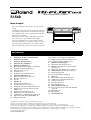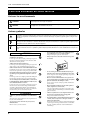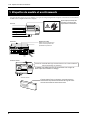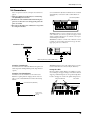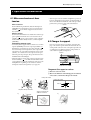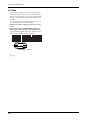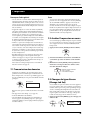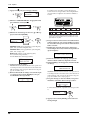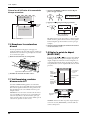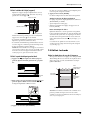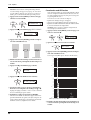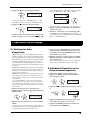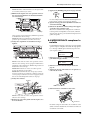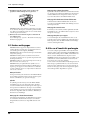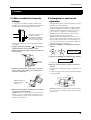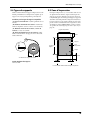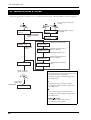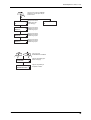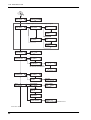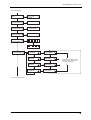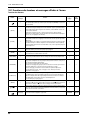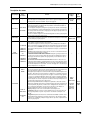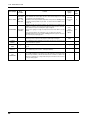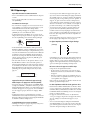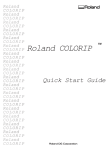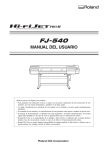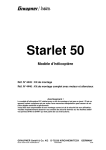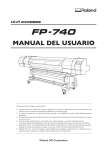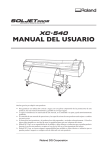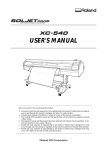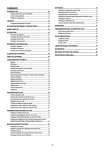Download Manuel d`utilisation de la FJ-540
Transcript
FJ-540 Mode d’emploi Nous vous remercions d’avoir porté votre choix sur le FJ-540. Veuillez lire entièrement ce mode d’emploi pour garantir une utilisation sans problème de votre FJ-540. Toute forme de duplication de ce mode d’emploi est interdite sans un accord écrit préalable. Roland DG se réserve le droit de modifier les spécifications et l’aspect de ce produit sans avis préalable. Toutes les informations de ce mode d’emploi ont fait l’objet de vérifications et devraient donc être correctes. Si vous remarquez cependant une erreur, veuillez en faire part au revendeur chez qui vous avez acheté votre FJ-540. Sommaire 1. 2. 3. 4. 5. 5-1 5-2 5-3 5-4 5-5 6. 6-1 6-2 6-3 7. 7-1 7-2 7-3 7-4 7-5 7-6 7-7 7-8 7-9 Etiquettes de modèle et avertissements, 4 Présentation du FJ-540, 5 Vérifier les éléments fournis, 6 Description des commandes, 7 Opérations préliminaires, 9 Montage du stand et installation du FJ-540, 9 Installer la bouteille de vidange, 11 Retirer les protections, 12 Connexions, 13 Installer les cartouches d’encre, 14 Opérations élémentaires, 15 Mise sous tension et hors tension, 15 Charger le support, 15 Test, 18 Imprimer, 19 Transmission des données, 19 Arrêter l’impression en cours, 19 Changer de type d’encre (Change Ink Set), 19 Remplacer une cartouche d’encre (en mode “CONT.”), 21 Opérations liées à l’impression, 21 Remplacer les cartouches d’encre, 22 Ink Remaining: combien d’encre reste-t-il?, 22 Régler le point de départ (BASE POINT), 22 Définir les bords, 23 7-10 7-11 7-12 8. 8-1 8-2 Impression sur un support transparent, 25 Régler la hauteur de la tête d’impression, 25 Corriger les réglages d’impression, 25 Opérations de nettoyage, 27 Nettoyer les têtes d’impression, 27 Medium & Powerful: en cas d’encrassement important, 27 8-3 Nettoyer les têtes d’impression à la main, 28 8-4 WIPER REPLACE: remplacer la raclette, 29 8-5 Autres nettoyages, 30 8-6 En cas d’inactivité prolongée, 30 9. Divers, 31 9-1 Mise au rebut de l’encre de vidange, 31 9-2 Remplacer le couteau de séparation, 31 9-3 Avant le transport, 32 9-4 Types de supports, 33 9-5 Zone d’impression, 33 10. Menus affichés à l’écran, 34 10-1 Fonctions des boutons et messages affichés à l’écran, 38 10-2 Dépannage, 41 10-3 Messages, 43 11. Fiche technique, 44 SelectColor™ est une marque déposée de Roland DG Corporation Windows® est une marque déposée de Microsoft® Corporation aux E.-U. et dans d’autres pays. Macintosh est une marque déposée ou une marque de fabrique d’Apple Computer, Inc. aux E.-U. et dans d’autres pays. Tous les autres noms de firmes et de produits sont des marques de fabrique ou des marques déposées de leurs détenteurs respectifs. Roland DG Corporation décline toute responsabilité pour tout dommage direct ou indirect résultant de l’utilisation de cet appareil. En outre, Roland DG décline toute responsabilité pour tout dommage direct ou indirect lié à tout objet réalisé avec ce produit. © 2002 Roland DG Corporation http://www.rolanddg.com/ FJ-540 – Pour une utilisation en toute sécurité Pour une utilisation en toute sécurité Avis sur les avertissements ATTENTION Ce symbole est utilisé pour avertir l’utilisateur d’un risque de décès ou de blessure grave en cas de non-respect de la consigne en question. PRUDENCE Ce symbole est utilisé pour avertir l’utilisateur d'un risque de blessure ou d’endommagement de l’appareil en cas d’utilisation incorrecte. Autres symboles Le symbole en forme de triangle attire l’attention de l’utilisateur sur les instructions importantes ou les avertissements. Le sens précis du symbole est déterminé par le dessin à l’intérieur du triangle. Le symbole à gauche signifie “danger d’électrocution”. Le symbole en forme de cercle barré attire l’attention de l’utilisateur sur des procédures qu’il ne doit jamais tenter d’effectuer (qui sont donc interdites). Le dessin à l’intérieur du cercle précise l’interdiction. Le symbole à gauche signifie qu’il ne faut jamais tenter de démonter ni de modifier l’appareil. Un cercle noir indique des procédures qu’il faut absolument effectuer. Ici aussi, la procédure spécifique est indiquée par un dessin à l’intérieur du cercle. Le symbole à gauche indique qu’il faut débrancher le cordon d’alimentation de la prise secteur. ATTENTION • N’ouvrez jamais le boîtier et n’apportez jamais de modifications à l’appareil. Le non-respect de cette consigne pourrait provoquer un incendie, un dysfonctionnement ou des blessures. Cela annulerait en outre la garantie. • Veillez à brancher l’appareil à la terre. Le non-respect de cette consigne pourrait provoquer une électrocution ou un endommagement de l’appareil. • Utilisez exclusivement le cordon d’alimentation fourni. L’utilisation de tout autre cordon pourrait endommager le FJ-540. Cela pourrait en outre provoquer un incendie. • Ne branchez jamais l’appareil à une prise de courant ne répondant pas aux spécifications imprimées sur l’étiquette. Le non-respect de cette consigne pourrait endommager le FJ-540. Cela pourrait en outre provoquer un incendie. • Si vous remarquez une anomalie (fumée, odeur de brûlé, bruit inhabituel) durant l’utilisation du FJ-540, mettez-le immédiatement hors tension. Le non-respect de cette consigne pourrait provoquer un incendie ou une électrocution. Coupez l’alimentation secondaire, l’alimentation primaire puis débranchez le cordon d’alimentation de la prise secteur et consultez le revendeur chez qui vous avez acheté le FJ-540. PRUDENCE • Veillez à ce que le lieu d’installation soit suffisamment aéré. Sans cela, l’encre risque d’irriter les voies respiratoires ou les yeux, voire un incendie. • Si vous avez reçu de l’encre dans les yeux, lavez-les immédiatement. Rincez-vous les yeux à l’eau claire. 2 • N’essayez jamais de brancher ou de débrancher le cordon d’alimentation avec des mains mouillées. Cela pourrait provoquer une électrocution. • Rangez toujours les cartouches d’encre hors de portée des enfants. • Si vous n’avez pas l’intention d’utiliser le FJ-540 pendant une période prolongée, débranchez-le du secteur. Le non-respect de cette consigne pourrait provoquer une électrocution ou un incendie. • Placez le cordon d’alimentation de sorte qu’on ne risque pas de trébucher dessus.Veillez en outre à ne jamais pincer ni autrement endommager ce câble. Le non-respect de cette consigne pourrait entraîner une électrocution. • Placez uniquement le FJ-540 sur une surface plane et stable (de préférence sur un stand). Sans cela, l’appareil risque de glisser ou de tomber, provoquant d’une part des dommages et entraînant d’autre part des blessures. • Veillez à ne jamais renverser de liquide ni laisser tomber d’objets en métal à l’intérieur de l’appareil. Cela pourrait entraîner un incendie. • Pour débrancher le cordon d’alimentation de la prise de courant, saisissez toujours le cordon par sa fiche et jamais par le câble même. Le non-respect de cette consigne pourrait endommager le cordon et poser un risque d’électrocution ou d’incendie. En outre, n’utilisez jamais de cordon d’alimentation endommagé. Mode d’emploi Autres symboles • Placez uniquement le FJ-540 sur une surface plane et stable. Sans cela, vous risquez de faire tomber le FJ-540 et de l’endommager irrémédiablement. • Veillez à ne jamais mettre les mains ni les vêtements à proximité du chariot pendant l’utilisation. Cela pourrait entraîner des blessures. • Veillez à installer les flasques de rouleau quand vous chargez un support en rouleau. Une négligence à ce niveau pourrait entraîner la chute du rouleau, provoquant des blessures. • Veillez toujours à ce que les supports en rouleau soient correctement fixés. Une négligence à ce niveau pourrait entraîner la chute du rouleau pendant l’utilisation de l’appareil ou quand vous le heurtez, provoquant des blessures. • Installez la bouteille de vidange avant de mettre l’appareil sous tension. Sans cela, de l’encre risque de couler de l’appareil. • Ne mettez jamais les mains à l’intérieur de la machine pendant l’utilisation. Cela pourrait entraîner des blessures. • Ne déballez et ne transportez jamais le FJ-540 seul. Faites-vous aider par au moins trois personnes. Sans cela, vous risquez de faire tomber le FJ-540 au cours du déballage et de l’endommager irrémédiablement. • Veillez à ne pas vous coincer les doigts quand vous posez l’appareil sur un stand. Cela pourrait entraîner des blessures. • Fixez toujours le FJ-540 sur le stand à l’aide des vis. Seule cette précaution permet de s’assurer que l’appareil ne tombe pas durant l’utilisation. • Avant de déplacer le stand du FJ-540, veillez à débloquer tous les freins des roulettes. Sans cela, le stand et le FJ-540 risqueraient de se renverser et d’être gravement endommagés. FREIN DÉBLOQUÉ BREMSE AUS BREMSE AN FREIN BLOQUÉ • Soyez prudent et veillez à ne pas vous couper avec le couteau de séparation. Celui-ci est particulièrement tranchant. Mettez toujours le FJ-540 hors tension avant de remplacer le couteau de séparation. • Ne touchez jamais le panneau des commandes pendant le nettoyage des têtes ou tout autre nettoyage. Le mouvement du chariot pourrait entraîner des blessures. 3 FJ-540 – Etiquettes de modèle et avertissements 1. Etiquettes de modèle et avertissements Cet appareil ainsi que les accessoires fournis (et en option) comportent plusieurs étiquettes contenant des avertissements. Veuillez suivre scrupuleusement les consignes. Ne placez jamais les mains dans l’ouverture à l’avant de l’appareil pendant le fonctionnement. Vue avant Etiquette de modèle Utilisez toujours uniquement une prise de courant répondant aux spécifications imprimées ici. Vue arrière Couvercle intérieur CAUTION : Read all Warnings and Procedures in the “User’s MANUAL” before performing any cleaning. ATTENTION: Lisez attentivement tous les avertissements et les consignes du Mode d’emploi avant d’effectuer un nettoyage. Cartouche d’encre N’essayez jamais d’ouvrir une cartouche. Conservez toujours les cartouches hors de portée des enfants. Evitez de ranger les cartouches dans des endroits très chauds ou très froids. 4 Mode d’emploi Présentation du FJ-540 2. Présentation du FJ-540 Le FJ-540 en deux mots Le FJ-540 est une imprimante grand format qui permet d’effectuer rapidement des travaux d’impression de haute qualité. Le FJ-540 imprime sur divers types de supports et permet d’utiliser des encres pigmentées et des teintures. Serveur d’imprimante inclus Cette machine comporte un serveur d’imprimante (le “Roland-PrintServer”) qui sert d’interface de réseau. Par le biais de ce serveur d’imprimante, vous pouvez transmettre des données d’impression à la machine depuis tout poste du réseau. Livré avec RIP logiciel (Raster Image Processor) Le logiciel Roland SelectColor fourni avec le FJ-540 permet de convertir les données PostScript générées par un logiciel graphique, etc. en données de trame (Raster) et de les transmettre au FJ-540. 5 FJ-540 – Vérifier les éléments fournis 3. Vérifier les éléments fournis A la livraison, l’emballage du FJ-540 doit contenir les éléments suivants. Assurez-vous quand vous ouvrez l’emballage que vous avez bien tous les éléments: Cordon d’alimentation Fixation (droite) Bases des roulettes (2) Guide de support Rondelles (6) pour le montage du stand Clé hexagonale (M6) pour le montage du stand Flasques de rouleau (2) Goupilles de fixation (2) Roland SelectColor™ Mode d’emploi Fixation (gauche) Grandes vis pour le montage du stand (16) Tuyau Bouteille de vidange Lame de rechange pour couteau de séparation Pied du stand Petites vis pour le montage du stand (14) Barres de transport (2) Support de la bouteille de vidange CD-ROM RolandPrintServer Roland PrintServer Network Settings Guide Kit de nettoyage Cotons-tiges (10) 6 Pincette Eponges (2) Mode d’emploi Description des commandes 4. Description des commandes Vue avant Couvercle avant Levier de chargement Panneau de commandes Couvercle Couvercle Vue arrière Connecteur RJ-45 (Ethernet) Interrupteur [POWER] POWER Prise du cordon Connecteur parallèle d’alimentation secteur Couvercle Logements des cartouches d’encre Bouteille de vidange Intérieur du couvercle avant Rouleau de maintien Guide de la lame Chariot d’impression Rouleau d’entraînement Bande autocollante réfléchissante Cylindre Guide d’alignement Pince pour support 7 FJ-540 – Description des commandes Panneau des commandes Ecran Diode BUSY SET UP TEST PRINT Bouton et diode [SETUP] Bouton [TEST PRINT] BUSY CLEANING PAUSE Bouton et diode [PAUSE] Bouton [CLEANING] SHEET CUT BASE POINT Bouton et diode [BASE POINT] Bouton [SHEET CUT] ENTER MENU Bouton et diode Standby Bouton [MENU] 8 Boutons de curseur √ ▲ ▲ ▼) (√ Bouton [ENTER] Mode d’emploi Opérations préliminaires 5. Opérations préliminaires 5-1 Montage du stand et installation du FJ-540 • • • • Lors du déballage et du montage du FJ-540, suivez toutes les consignes énoncées à la page 2 et ci-dessous. Pour éviter des problèmes durant l’utilisation, n’utilisez jamais le FJ-540 dans les endroits suivants: sur une surface instable ou qui n’est pas de niveau; dans des endroits soumis à de fortes interférences électriques; dans des endroits excessivement humides et/ou poussiéreux; dans des endroits mal ventilés. Le FJ-540 chauffe en effet pendant l’utilisation. Montez d’abord le stand puis posez le FJ-540 dessus. A Retournez les pieds du stand (voyez l’illustration). Maintenez les pieds du stand tout en installant les roulettes. Serrez correctement toutes les vis pour éviter que le stand ne bouge à la longue. B Remettez les pieds dans le bons sens, de sorte que les roulettes se trouvent sur le dessous. • dans des endroits soumis à de fortes vibrations; • à la lumière directe du soleil ou à proximité de puissants éclairages. Ne vous mettez jamais debout sur les pieds du stand. Cela risquerait de l’endommager. Ne posez jamais d’objet sur le FJ-540 car cela pourrait l’endommager. En outre, vous devez veiller à disposer de la surface d’installation minimum suivante: 3700 (L) x 2000 (P) x 1800 (H) mm Court Clé hexagonale Long Vis (longues) Tuyau 4 pièces 4 pièces C Placez le FJ-540 sur le stand. La portion grisée doit se trouver au-dessus des orifices du stand. Face avant D Vissez correctement le FJ-540 sur le stand. 9 FJ-540 – Opérations préliminaires Pour ce faire, utilisez exclusivement les longues vis et les rondelles fournies. Trois orifices (gauche & droite) Rondelle Vis (longue) E Insérez les pinces pour support dans les rainures de la manière illustrée. Côté gauche (arrière) Côté droit (arrière) Vis (courte) Pince pour support (gauche) Pince pour support (droite) F Placez le guide pour support sur les pinces et fixez-le correctement avec les petites vis. Orientation du guide Arrière Avant Guide de support Vis (courte) Long Guide de support 10 Court Mode d’emploi Installer la bouteille de vidange G Placez les flasques sur les supports et bloquez-les avec les goupilles. Le montage des flasques de rouleau change selon que vous montez un rouleau de petit ou de grand diamètre. Flasques de rouleau 1) a) Alignez correctement les saillies et les rainures. 50,8mm 76,2mm Côté gauche (arrière) Côté droit (arrière) 30% Goupilles des flasques de rouleau b) b) 5-2 Installer la bouteille de vidange A Montez le support de la bouteille de vidange avec les grandes vis fournies. Support de bouteille de vidange Vis (longue) B Retirez le bouchon du tube de vidange. Tube de vidange Retirez le ruban adhésif Bouchon Attention: Soyez prudent quand vous retirez le bouchon du tuyau de vidange car il se pourrait que ce dernier contienne encore du liquide utilisé lors de l’inspection à l’usine. 11 FJ-540 – Opérations préliminaires C Insérez fermement le tuyau de vidange dans le support de la bouteille de vidange. D Fixez la bouteille de vidange au dos de l’appareil comme illustré. Tuyau de vidange Pour en savoir plus sur la vidange de l’encre, voyez page 31. Support de bouteille de vidange 5-3 Retirer les protections Les protections illustrées ci-dessous ont été fixées sur la machine à l’usine. Après l’installation du FJ-540, veillez à retirer toutes les protections. Face avant Protection 1. Retirez ces protections. 2. Retirez le ruban adhésif. 3. Extrayez en tirant droit vers vous. 6. Retirez le ruban adhésif. 5. Retirez la fixation (2). 4. Retirez la fixation (1). Face arrière Fixation (1). 7) Attachez la fixation retirée ci-dessus aux étapes 4) et 5). 12 Fixation (2). Mode d’emploi Connexions 5-4 Connexions Lisez et respectez toutes les consignes de sécurité à la page 2. A Mettez l’ordinateur et le FJ-540 (avec son interrupteur [POWER]) hors tension. B Branchez le cordon d’alimentation fourni à la prise prévue à cet effet sur le coté de l’appareil, puis à une prise de courant. C Raccordez le FJ-540 à votre ordinateur en respectant les consignes suivantes. Si vous branchez le FJ-540 à l’ordinateur avec un câble d’imprimante, connectez le câble comme illustré cidessous. Connecteur parallèle Attention: Veillez à ce que la connexion à la prise secteur et à l’ordinateur soit correcte et qu’elle ne risque pas d’être défaite pendant l’utilisation. Le cas échéant, vous risquez d’endommager la machine. Attention: Les câbles de connexion à l’ordinateur sont disponibles en option. Utilisez uniquement le type de câble approprié pour votre ordinateur. Connexion à un PC Câble d’imprimante (conforme IEEE 1284) Connexion à un Macintosh La connexion à un ordinateur Macintosh requiert un câble adaptateur USB/parallèle spécial (disponible en option). Connexion à un réseau Ethernet L’utilisation de cette machine au sein d’un réseau Ethernet requiert plusieurs réglages. Pour en savoir plus, voyez le “Roland PrintServer Network Settings Guide”. Attention: N’utilisez pas de câble téléphonique pour effectuer le branchement au connecteur RJ-45 (Ethernet). Routage des câbles Passez les câbles comme illustré, en veillant à ce qu’ils ne touchent pas le support chargé. Si un câble touche le support pendant l’impression, cela pourrait empêcher l’avance du support et nuire à la qualité d’impression. Passez les câbles ici Face arrière Connecteur RJ-45 (Ethernet) Réseau Ethernet (10Base-T ou 100 Base-TX) Câble de réseau (catégorie 5) 13 FJ-540 – Opérations préliminaires 5-5 Installer les cartouches d’encre Outre les instructions ci-dessous, lisez et respectez toutes les consignes de sécurité à la page 2. Attention: N’essayez jamais d’ouvrir une cartouche. Attention: Conservez les cartouches dans un endroit où la température est comprise entre –20°C et 40°C. Attention: Ne tentez jamais de remplir des cartouches vides. Les cartouches ne sont pas réutilisables. Utilisez uniquement des cartouches d’encres pigmentées ou de teintures de Roland DG. L’installation et l’utilisation d’autres types de cartouches pourrait provoquer des dysfonctionnements et endommager le FJ-540. Attention: Remplacez de suite la cartouche par une nouvelle du type requis. Si le logement reste trop longtemps sans cartouche, cela pourrait provoquer une obstruction des jets d’encre. Attention: Retirez uniquement une cartouche d’encre quand elle est vide. En effet, si vous retirez et installez fréquemment une cartouche, de l’air risque de pénétrer dans le tuyau d’alimentation d’encre, provoquant une baisse de la qualité d’impression. Attention: Retirez uniquement les cartouches quand elles sont vides ou pour transporter le FJ-540. Attention: Si vous laissez tomber une cartouche d’encre, son boîtier risque d’être endommagé. N’utilisez jamais de cartouche qui est tombée. Attention: Soyez attentif lors du remplacement des cartouches d’encre. Prenez votre temps et veillez à ne pas renverser d’encre. Avant de placer une cartouche dans un logement, vérifiez que vous avez choisi le bon logement. L’étiquette de couleur du logement doit correspondre à la couleur de la cartouche en question. Voici le sens des abréviations et la correspondance avec les numéros affichés à l’écran: Noir (Black) Cyan Magenta Cyan clair Magenta clair LC LM BK CY MG OR GR 1 2 3 4 5 Noir (Black) Cyan Magenta Cyan clair Magenta clair Jaune YE 6 Jaune LC LM BK CY MG OR GR YE 7 8 9 10 11 12 Insérez les cartouches à fond dans les logements prévus à cet effet (en veillant à ce que la couleur soit correcte!). Effectuez ensuite le remplissage d’encre comme suit: A Mettez le FJ-540 sous tension avec son interrupteur [POWER]. 14 B Appuyez sur le bouton Standby ( ). C Choisissez le type de cartouche d’encre à installer et appuyez sur le bouton [ENTER]. SELECT INK TYPE Pigment LcLm D Si l’affichage suivant apparaît, installez une bouteille de vidange vide à l’arrière de l’appareil. INSTALL DRAIN BOTTLE Í E Installez les cartouches dans les logements dont le numéro clignote à l’écran. Le remplissage d’encre commence. Cela dure plusieurs minutes. F Après le remplissage, retirez la bouteille de vidange, videz-la et remettez-la en place. Pour en savoir plus sur la mise au rebut de l’encre vidangée, voyez page 31. Mode d’emploi Opérations élémentaires 6. Opérations élémentaires 6-1 Mise sous tension et hors tension • Une fois que vous avez terminé d’imprimer, poussez le levier de chargement vers l’arrière de l’appareil afin de relever les rouleaux de maintien. Seule cette procédure permet de les protéger contre toute déformation. Mise sous tension: Relever Pour l’utilisation quotidienne, laissez l’interrupteur [POWER] en position ON et servez-vous du bouton Standby ( ) pour mettre l’appareil sous tension et hors tension. Mise hors tension: Pour mettre l’alimentation secondaire hors tension, appuyez pendant au moins une seconde sur le bouton Standby ( ). Vous pouvez ensuite couper complètement l’alimentation du FJ-540 avec son interrupteur [POWER]. REMARQUES IMPORTANTES: • Ne mettez jamais l’appareil hors tension avec son interrupteur [POWER] sans avoir coupé au préalable son alimentation secondaire avec le bouton Standby ( ). Les têtes d’impression risqueraient d’être exposées à l’air (dans le cas où le chariot d’impression reste sur le cylindre). Si vous laissez les têtes exposées à l’air pendant une période prolongée, elles pourraient être irrémédiablement endommagées. • Quand le chariot s’arrête sur le support, appuyez sur le bouton Standby ( ). Le chariot retourne alors dans son logement et l’appareil est mis hors tension. Si cette manipulation ne permet pas de remettre le chariot d’impression dans son logement, voyez page 42. 6-2 Charger le support Lisez et respectez toutes les consignes de sécurité à la page 2. Ne touchez pas la rainure ni l’intérieur du couvercle gauche et droit. L’encre ou la graisse présente sur ces éléments vous salirait les mains. Cela pourrait en outre réduire la qualité d’impression. Rainure Ne jamais insérer la main Chargement d’un support en rouleau A Ouvrez le couvercle avant. B Observez le diamètre central du support en rouleau et si nécessaire, retournez les flasques de rouleau: Flasque de rouleau 1) 2) Flasque de rouleau 50,8 mm 76,2mm Goupille du flasque de rouleau 3) Alignez correctement les saillies et les rainures. 4) 15 FJ-540 – Opérations élémentaires C Enfoncez le rouleau sur le flasque jusqu’à ce que le bord gauche du rouleau repose sur le flasque gauche. D Glissez ensuite le flasque droit vers la gauche, jusqu’à ce que le côté droit du rouleau soit bien fixé, puis serrez la vis de fixation. Flasque de rouleau gauche Rouleau Flasque de rouleau droit Le support doit être bien tendu sur toute sa largeur. Arrêtez-vous dès que le capteur est à nouveau découvert. Le support doit être posé à plat sur le cylindre (sans aucune ondulation) et doit être tendu. E Placez les pinces pour support aux extrémités du cylindre. Capteur Pince pour support Pince pour support Tirez le support ici I Vérifiez à nouveau si le support est bien tendu et placez ensuite le levier de chargement sur la position LOAD. F Glissez le bord avant du support depuis l’arrière vers l’avant de l’appareil et tirez-le jusqu’à ce qu’il recouvre le capteur. Face avant Support Capteur G Saisissez le bord central du support à l’avant de la machine et tirez doucement le support de la manière illustrée. Les rouleaux de maintien s’abaissent et immobilisent le support. J Refermez le couvercle avant et appuyez sur le bouton [SETUP]. La diode [SETUP] s’allume et l’appareil mesure automatiquement la largeur du support. Menu principal W 1234mm H Maintenez l’avant du support d’une main et tournez le flasque de rouleau de l’autre main pour “rembobiner” le support jusqu’à ce qu’il soit correctement tendu. 16 Attention: Si vous ne comptez pas utiliser la machine pendant une période prolongée, retirez le support en rouleau et rangez-le. Sans cela, le rouleau entier pourrait se déformer, ce qui réduirait considérablement la qualité d’impression et pourrait même provoquer des erreurs d’avance. Attention: vous utilisez un support transparent, réglez SHEET TYPE sur “CLEAR” (voyez page 41). Sans cela, quand vous appuyez sur le bouton [SETUP], l’écran affichera le message d’erreur Sheet Set error. Set again. Attention: Si vous changez de type de support, vous devrez peut-être corriger le mode Bi-Direction ou l’avance. Voyez page 25. Attention: Pour connaître les types de supports utilisables avec le FJ-540 et les largeurs admissibles, voyez page 33. Mode d’emploi Charger le support Chargement de feuilles A Placez le bord droit du support de sorte qu’il touche le guide d’alignement. Veillez à ce que le bord avant du support arrive jusqu’à la bande autocollante réfléchisante. Face avant Guide d’alignement Ne chargez pas ces types de supports car cela pourrait endommager la machine. Installation des pinces pour support A Placez la tête d’impression sur la position “2” (MIDDLE)” ou “3” (HIGH). Voyez page 25. Attention: N’imprimez jamais ce type de support avec la position “1” (LOW) car les pinces pour support risqueraient de griffer la tête d’impression. B Appuyez légèrement sur chaque pince pour support et déplacez-les comme illustré pour qu’elles maintiennent le support. Support Bande autocollante réfléchissante Si le bord avant de la feuille n’est pas droit, tirez sur la feuille de sorte qu’elle couvre entièrement la bande autocollante réfléchissante. Attention: Veillez toujours à ce que la feuille soit parallèle au guide d’alignement et repose sur ce guide. Si ce n’est pas le cas, l’écran affichera le message d’erreur Shet Set Error. Set Again quand vous appuyez sur le bouton [SETUP]. B Retirez le flasque de rouleau gauche à l’arrière de l’appareil. C Placez le flasque de rouleau droit de sorte qu’il ne gêne pas l’avance du support. D Faites passer l’arrière de la feuille entre l’appareil et le guide de support. Face arrière Pinces pour support Flasque de rouleau Feuille Guide de support Attention: Si vous utilisez un support épais, vous devez changer la hauteur de la tête d’impression (voyez page 25). Chargement d’un support qui ondule facilement • Trous Support Flasque de rouleau • • • C Alignez les trous “intérieurs” des pinces pour support avec les bords gauche et droit du support. Si vous chargez un support dont les bords gauche et droit se froissent facilement, utilisez les pinces (en “T”) pour support. Ces pinces permettent de maintenir des supports d’une épaisseur maximum de 0,7mm. Dans ce cas, vous devez imprimer en réglant la tête d’impression sur la position “2 (Middle)” ou “3 (High)”. Pour savoir comment effectuer ce réglage, voyez page 25. Notez que les pinces pour support ne permettent pas de maintenir des supports: dont les pinces ne corrigent pas la déformation; qui, une fois en place, déforment les pinces; qui se froissent facilement et ont une épaisseur comprise entre 0,7 et 1mm; qui ont tendance à se recourber. Attention: Placez les pinces pour support au bon endroit. Le cas échéant, cela pourrait endommager le support ou causer d’autres problèmes. Attention: Si vous avez fixé le support avec les pinces et que vous essayez de découper le support, ce dernier risque de se libérer des pinces. Si c’est le cas, installez à nouveau les pinces pour support. Attention: Au cours de l’impression, le support pourrait se déplacer à gauche ou à droite et se détacher des pinces pour support. Une fois qu’environ 1m de support est avancé, vérifiez la position des pinces. Si le support vous semble sur le point de se détacher des pinces, fixez-les à nouveau. Attention: Les pinces sont conçues pour maintenir le support sur une largeur de 10mm de chaque côté. N’oubliez pas de tenir compte de cette marge lors de l’impression. 17 FJ-540 – Opérations élémentaires 6-3 Test Avant de lancer l’impression, il serait prudent de vérifier l’état des têtes d’impression en effectuant un test. En effet, si tous les points ne sont pas correctement imprimés, vous n’obtiendrez pas une qualité d’impression optimale. Si vous remarquez un problème pendant le test, procédez à un nettoyage des têtes d’impression. A Chargez une chute de support et fermez le couvercle avant. B Appuyez sur le bouton [TEST PRINT] pendant au moins une seconde pour lancer le test d’impression. L’appareil effectue maintenant le test d’impression. Vérifiez si tous les points sont bien imprimés: A B C Points absents Le cas échéant, nettoyez les têtes d’impression. Voyez page 27. 18 Mode d’emploi Imprimer 7. Imprimer Remarques d’ordre général • Si vous ouvrez le couvercle avant durant l’impression, l’appareil exécute un arrêt d’urgence (l’impression s’arrête immédiatement). Sachez que dans ce cas, vous risquez de ne pas pouvoir terminer l’impression avec succès. Il vaut alors mieux annuler l’impression ou le transfert des données. • L’appareil comporte en outre une fonction [PAUSE] qui permet d’interrompre momentanément l’impression. Bien que l’activation de cette fonction n’entraîne aucune perte de données, il se pourrait ici aussi que vous ne puissiez pas achever l’impression sans différence notable. Si vous imprimez des travaux pour lesquels la qualité est l’élément vital, nous vous conseillons donc de ne pas utiliser le bouton [PAUSE]. • Veillez à ce que les têtes d’impression retournent toujours au plus vite dans le logement prévu à cet effet. Les têtes restent en effet exposées lors d’un arrêt d’urgence (voyez ci-dessus). Si les têtes d’impression restent trop longtemps “à l’air libre”, l’encre séchera en obstruant les jets d’encre. Cela pourrait endommager gravement les têtes d’impression. • Pendant l’impression, ne touchez pas la portion déjà imprimée du support. Cela risquerait de bloquer l’avance du support ou de provoquer un frottement de ce dernier contre les têtes, entraînant un bourrage ou un endommagement des têtes. Lisez aussi les remarques importantes concernant la mise hors tension à la page 15. 7-1 Transmission des données L’impression commence dès que le FJ-540 reçoit les premières données transmises par l’ordinateur. Pour lancer l’impression, vous devez cependant appuyer sur le bouton [SETUP] de sorte que l’écran affiche le menu principal. Menu principal W 1234mm Il faut en outre que les conditions suivantes soient remplies: • Un support doit être chargé (voyez page 15). • La diode SETUP doit être allumée. • Si l’écran affiche un autre menu que celui illustré cidessus, appuyez sur [SETUP] jusqu’à ce que la page principale s’affiche (tous les réglages effectués jusque là sont alors effacés). Pause Vous pouvez interrompre momentanément une impression en cours en appuyant sur le bouton [PAUSE] (la diode PAUSE s’allume). Appuyez à nouveau sur [PAUSE] pour continuer l’impression (la diode s’éteint). Comme nous l’avons déjà souligné, il est préférable de ne jamais interrompre l’impression d’un objet pour lequel la qualité est l’élément-clé. En effet, il se pourrait dans ce cas que l’emplacement de l’arrêt soit clairement visible sur l’objet imprimé. 7-2 Arrêter l’impression en cours Si vous remarquez pendant l’impression que le résultat ne correspond pas à vos attentes, vous pouvez économiser le support et l’encre en arrêtant immédiatement l’impression: A Appuyez sur le bouton [PAUSE] (la diode s’allume). B Arrêtez la transmission des données de l’ordinateur (ou attendez que toutes les données soient transmises). C Maintenez le bouton [SETUP] enfoncé pendant au moins une seconde pour effacer les données contenues dans la mémoire tampon. Maintenir enfoncé pendant au moins 1 seconde. La diode SETUP clignote. 7-3 Changer de type d’encre (Change Ink Set) Vous souhaiterez peut-être utiliser des encres pigmentées pour certains objets et des teintures pour d’autres travaux. Sachez que vous ne pouvez pas changer de type d’encre en échangeant simplement les cartouches. Il faut en effet d’abord nettoyer le FJ-540. Ce nettoyage requiert quatre cartouches de nettoyage. Chaque cartouche de nettoyage peut être utilisée trois fois. A Appuyez sur le bouton [MENU] et passez à la page suivante avec ▼: MENU INK CONTROL 19 FJ-540 – Imprimer B Appuyez sur ® pour passer à la page suivante: INK CONTROL EMPTY MODE Les numéros des cartouches à retirer clignotent à l’écran. Voici la correspondance entre l’emplacement des cartouches à remplacer et les numéros affichée à l’écran: C Choisissez “CHANGE INK SET” en appuyant sur ▼ puis confirmez en enfonçant ®. INK CONTROL CHANGE INK SET D Choisissez le nouveau type d’encre avec ▲ et ▼ et appuyez sur le bouton [ENTER]: Correspondance entre les numéros et les couleurs: 1 & 7= noir, 2 & 8= cyan, 3 & 9= magenta, 4 & 10= cyan clair, 5 & 11= magenta clair, 6 & 12= jaune. CHANGE INK SET PIGMENT LcLm PIGMENT LcLm: encres pigmentées (cyan, magenta, jaune, noir, cyan clair, magenta clair) PIGMENT OrGr: encres pigmentées (cyan, magenta, jaune, noir, orange, vert) DYE. LcLm: teintures (cyan, magenta, jaune, noir, cyan clair, magenta clair) L’écran affiche alors le message suivant: EMPTY DRAIN BOTTLE E Videz la bouteille de vidange. Attention: Il faut absolument effectuer cette opération. Si vous chargez d’autres cartouches d’encre sans vider la bouteille de vidange, celle-ci risque de déborder lors du pompage des nouvelles encres. F Remettez la bouteille de vidange correctement en place et appuyez sur le bouton [ENTER] de sorte que l’écran affiche le message suivant: REMOVE CARTRIDGE 1 2 3 4 5 6 7 8 9 10 11 12 G Dès que vous avez retiré toutes les cartouches dont les numéros clignotent, vous pouvez installer les nouvelles cartouches. Suivez pour ce faire les instructions affichées à l’écran: H Installez une cartouche de nettoyage dans les logements indiqués à l’écran (le numéro des logements en question clignote). SET CL-LIQUID 1 2 3 4 5 6 7 8 9 10 11 12 I Retirez les cartouches de nettoyage des logements dont les couleurs (numéros) clignotent à l’écran. J Quand l’affichage suivant apparaît, videz la bouteille de vidange. EMPTY DRAIN BOTTLE Í Attention: Il faut absolument effectuer cette opération. Si vous chargez d’autres cartouches d’encre sans vider la bouteille de vidange, celle-ci risque de déborder lors du pompage des nouvelles encres. Voyez page 31. K Dès que le message ci-dessous s’affiche, vous pouvez installer les cartouches du nouveau type d’encre. SET CARTRIDGE 123456789101112 L’écran suivant s’affiche, signalant la fin de la procédure. CHANGE INK SET PIGMENT OrGr L Appuyez sur le bouton [SETUP] pour retourner au menu principal. 20 Mode d’emploi Remplacer une cartouche d’encre (en mode “CONT.”) 7-4 Remplacer une cartouche d’encre (en mode “CONT.”) Si une cartouche d’encre est épuisée durant l’impression, l’appareil émet un signal d’avertissement. L’écran affiche en outre le message d’erreur ci-dessous: 1 Q @2 ¡ @3 ¡ @4 ¡ @ 5 ¡ 6 ¡ 7 Q @8 ¡ @9 ¡ @10 ¡ 11 ¡ 12 ¡ Remplacez la ou les cartouches dont le numéro (couleur) clignote à l’écran. 7-5 Opérations liées à l’impression Retrait du support Si vous utilisez un support en rouleau, vous pouvez découper votre objet en appuyant sur le bouton [SHEET CUT]. A Vérifiez d’abord que l’objet est assez éloigné du chariot. La “ligne d’impression” définit en fait l’emplacement de découpe de l’objet. Guide de la lame Le support est découpé ici Objet imprimé Correspondance entre les numéros et les couleurs: 1 & 7= noir, 2 & 8= cyan, 3 & 9= magenta, 4 & 10= cyan clair, 5 & 11= magenta clair, 6 & 12= jaune. Si vous ignorez ce message et continuez d’imprimer sans remplacer la cartouche, la qualité d’impression risque d’en souffrir (impression trop claire ou autres problèmes). A Appuyez sur n’importe quel bouton du panneau des commandes pour afficher le menu principal. B Appuyez sur le bouton [PAUSE] pour arrêter l’impression. C Retirez la cartouche vide et installez-en une neuve (voyez page 22). D Appuyez sur le bouton [PAUSE] pour continuer l’impression. A Ligne d’impression B Maintenez le bouton [SHEET CUT] enfoncé pendant environ une seconde pour découper l’objet. Notez que selon la composition du support, il se pourrait que la découpe ne puisse pas être exécutée. Attention: Cette procédure n’est pas nécessaire si le logiciel utilisé permet d’envoyer une commande de découpe (et que la commande est effectivement transmise). C Quand la diode SETUP est allumée, maintenez le bouton [SETUP] enfoncé pendant environ une seconde. Cette diode s’éteint. D Poussez le levier de chargement vers l’arrière de l’appareil pour relever les rouleaux de maintien. Relever le levier de chargement A propos du mode EMPTY MODE EMPTY MODE (sous INK CONTROL) permet de spécifier ce qu’il se passe quand une cartouche est épuisée durant l’impression. Par défaut, EMPTY MODE est réglé sur “STOP”. Dans certains cas, il n’est peut-être pas possible de remplacer immédiatement la cartouche (quand le FJ-540 imprime des travaux pendant la nuit, par ex.). Vous disposez alors de deux options: CONT. signifie que l’impression se poursuit. Selon les cas, cela pourrait produire un objet trop clair. Une fois que l’appareil émet l’avertissement concernant la cartouche épuisée, il peut encore imprimer environ 1m2. Cela dépend toutefois fortement de l’objet en question et de sa composition en couleurs. Quand l’objet est terminé, vous devez cependant remplacer la cartouche épuisée avant de pouvoir continuer à imprimer. STOP signifie que l’impression s’arrête immédiatement dès qu’une cartouche est épuisée. Remplacez la cartouche et continuez l’impression. Le changement de cartouche pourrait aussi être visible sur l’objet, surtout si vous reprenez l’impression seulement 2~3 heures plus tard. Pour une qualité optimale, nous vous conseillons donc avant de commencer un travail de toujours vérifier si les cartouches sont suffisamment remplies. E Retirez le support. 21 FJ-540 – Imprimer Distance lors de l’utilisation de la commande de découpe automatique A Appuyez sur [MENU] et utilisez le bouton ▼ pour passer à la page suivante: MENU INK REMAINING Début du nouvel objet 75mm B Appuyez sur ® pour passer à la page suivante: Bord défini sur l’ordinateur Plein 1 ¡ ¡ @2 ¡ ¡ @3 4 ¡ 5 ¡ ¡ @6 ¡ ¡ 7 ¡ ¡ @8 ¡ @ Fin de l’objet précédent 9 ¡ ¡ 10 ¡ ¡ 11 12 ¡ Moins il y a de repères et plus le niveau est bas. L’objet est découpé ici 7-6 Remplacer les cartouches d’encre Lisez les précautions à la page 2 et à la page 14. Avant de remplacer une cartouche d’encre, vérifiez que la machine est sous tension et que l’impression est arrêtée ou en mode de pause. A Retirez la cartouche vide de son logement. Vide Elle affiche le niveau des cartouches 1~8. Moins l’écran affiche de barres, plus le niveau d’encre est bas (quatre barres indiquent que la cartouche est encore presque remplie). C Appuyez sur le bouton ▼ pour vérifier le niveau d’encre des cartouches 9~12. 7-8 Régler le point de départ (BASE POINT) Les boutons ▲, ▼, ® et √ ainsi que le bouton [BASE POINT] permettent de déplacer l’origine (le point de départ) d’impression dans le sens de la longueur (c.-àd. le déplacement avant-arrière du support) et dans le sens gauche/droit (sens de déplacement de la tête d’impression). Impression suivante Logements des cartouches d’encre B Installez une nouvelle cartouche d’encre. Point de départ gauche/droit normal Marge (réglée sur l’ordinateur) Zone d’impression 7-7 Ink Remaining: combien d’encre reste-t-il? La fonction Ink Remaining permet de contrôler la quantité d’encre encore disponible dans les cartouches. Un contrôle régulier du niveau d’encre permet d’estimer rapidement votre consommation d’encre pour chaque couleur. Attention: Si vous retirez une cartouche à moitié vide et que vous l’installez à nouveau ou que vous installez une cartouche déjà utilisée, le FJ-540 considère qu’il s’agit d’une cartouche pleine. Le niveau d’encre affiché pour la cartouche en question sera donc erroné. Point de départ (origine) Point de départ dans le sens de la longueur Sens de la longueur Sens gauche/droit Attention: Avant de modifier le point de départ d’impression avec le bouton [BASE POINT], vérifiez la taille des données d’impression. 22 Mode d’emploi Définir les bords Définir le début de l’objet (support) Déplacez le support jusqu’à l’emplacement où vous voulez démarrer l’impression du nouvel objet en appuyant sur le bouton ▲ ou ▼. Guide de la lame La diode de ce bouton s’allume, vous indiquant que le nouveau point de départ est défini. D Appuyez sur le bouton [ENTER]. Le chariot d’impression retourne dans son logement. Annulation du point de départ gauche/droit: Le réglage du point de départ gauche/droit défini avec [BASE POINT] est annulé: • Après l’impression d’une page; • Quand vous annulez les réglages de support avec le bouton [SETUP]. Début du nouvel objet Retour automatique du chariot Bord avant du support Imprime à partir d’ici. Dans la mesure du possible, procédez en avançant le support avec le bouton ▲. Le cas échéant: • les rouleaux de maintien pourraient passer sur l’objet imprimé et produire des traînées d’encre; • les rouleaux d’entraînement pourraient laisser des traces sur le support et réduire la précision d’impression; • le support imprimé pourrait s’affaisser. Attention: Si vous travaillez avec un support en rouleau et que vous faites reculer le support avec le bouton ▲, veillez à enrouler à nouveau le support manuellement sur son rouleau jusqu’à ce qu’il soit bien tendu et lisse. Définir le point de départ gauche/droit A Appuyez sur √ pour déplacer le chariot jusqu’au point de départ horizontal (gauche/droit) programmé. Quand le chariot ne se trouve pas dans son logement, l’encre sèche plus rapidement, ce qui peut entraîner une obstruction des jets d’encre. C’est pourquoi le chariot retourne dans son logement dans les 60 secondes suivant l’enfoncement du bouton √ (voyez l’étape A cidessus). C’est aussi le cas quand 30 secondes environ se sont écoulées après le réglage du nouveau point de départ (voyez l’étape B). 7-9 Définir les bords Régler les bords dans le sens de la longueur Vous pouvez effectuer ces réglages avec un logiciel RIP (Raster Image Processor). Pour en savoir plus sur les réglages des bords, voyez la documentation accompagnant le RIP utilisé. Zone d’impression de l’objet suivant Impression suivante Bord défini dans le RIP Point de départ du chariot dans le sens gauche/droite Zone d’impression du premier objet Bord droit du support B Faites avancer le repère du chariot jusqu’au nouveau point de départ souhaité avec les boutons √ et ®. La largeur imprimable s’affiche à l’écran. Première impression Bord prédéfini Repère Attention: Si l’ordinateur transmet une commande de séparation pendant une impression en mode continu (CONT.), les bords seront différents entre les deux impressions. Voyez aussi page 22. C Appuyez sur le bouton [BASE POINT]. 23 FJ-540 – Imprimer F Appuyez sur ▼ pour afficher la page suivante: Largeur gauche/droite (Print Area) Attention: Vous pouvez uniquement définir la largeur (la “zone d’impression”) pendant le réglage du support. Bord gauche Bord droit Zone d’impression PRINT AREA LEFT EDGE G Appuyez sur ® pour passer à la page suivante: LEFT EDGE SET Bord défini avec “PRINT AREA -- LEFT EDGE” Bord défini avec “PRINT AREA -- RIGHT EDGE” Le chariot se déplace jusqu’au bord gauche de la zone d’impression. Attention: Quand vous spécifiez un point de départ avec PRINT AREA, la position mémorisée avec [BASE POINT] est effacée. Spécifier le bord droit (R-Edge) A Appuyez sur le bouton [MENU] puis sur ▼ pour afficher la page d’écran suivante: MENU PRINT AREA Bord gauche du support Bord gauche de la zone d’impression H Déplacez le repère du chariot avec √ ou ® jusqu’à l’emplacement que vous voulez définir comme bord gauche pour l’objet. B Appuyez sur ® pour afficher la page suivante. PRINT AREA RIGHT EDGE Repère C Appuyez sur ® pour passer à la page suivante: RIGHT EDGE SET Le chariot se déplace jusqu’au bord droit de la zone d’impression. I Appuyez sur le bouton [ENTER] pour confirmer ce réglage (l’appareil émet un signal d’avertissement). J Appuyez sur √ pour afficher la page suivante. MENU PRINT AREA Le chariot d’impression retourne alors dans son logement. Bord droit de la zone d’impression Bord droit du support D Déplacez le repère du chariot jusqu’à l’endroit que vous voulez définir comme nouveau bord droit avec √ ou ®. E Appuyez sur [ENTER]. Un signal sonore indique que l’appareil a mémorisé le réglage du bord. 24 Attention: Si vous appuyez alors sur le bouton [SETUP] (la diode s’éteint), les réglages que vous venez d’effectuer seront effacés. Attention: Si vous avez défini la largeur totale du support comme zone d’impression, le chariot risque d’imprimer également sur le cylindre durant le calcul de la largeur du support ou quand le support ondule légèrement. Dans ce cas, nettoyez le cylindre. Ne spécifiez pas de zone d’impression mais utilisez la zone définie par défaut lors du réglage du support. Attention: Voyez aussi “Retour automatique du chariot” à la page 23. Mode d’emploi Impression sur un support transparent 7-10 Impression sur un support transparent Si vous avez chargé un support transparent, réglez SHEET TYPE sur “CLEAR”. Quand vous réglez SHEET TYPE sur “CLEAR”, la largeur d’impression n’est pas calculée automatiquement et doit donc être réglée à la main (et ce en suivant la même procédure). Si vous n’effectuez pas ce réglage, le FJ-540 utilise la largeur maximum autorisée, cela quelle que soit la largeur du support chargé. Pour en savoir plus sur la zone d’impression, voyez page 33. A Appuyez sur le bouton [MENU] et activez la page suivante avec le bouton ▼: MENU SHEET TYPE B Appuyez sur ® pour passer à la page suivante: SHEET TYPE OPAQUE OPAQUE C Choisissez “CLEAR” avec ▼ ▲ et confirmez en appuyant sur le bouton [ENTER]. SHEET TYPE OPAQUE CLEAR D Réglez la largeur en fonction du support (voyez page 24). Attention: Si vous choisissez “CLEAR”, le FJ-540 choisit automatiquement la valeur correspondant à la largeur utile maximum. Vous pouvez toutefois modifier cette valeur. 7-11 Régler la hauteur de la tête d’impression Quand vous utilisez un support qui ondule facilement ou qui est particulièrement épais, l’avance du support pourrait laisser à désirer. Selon les cas, cela pourrait aussi entraîner des bourrages. Si vous rencontrez ces problèmes, relevez la tête d’impression en suivant la procédure suivante. La tête d’impression est réglable sur trois hauteurs. A Ouvrez le couvercle avant. B Appuyez sur [MENU] et activez la page suivante avec le bouton ▼: MENU HEAD HEIGHT C Passez à la page suivante avec ®: HEAD HEIGHT HIGH MIDDLE Le chariot se déplace maintenant à gauche. D Choisissez la hauteur correcte avec le levier. 3 2 1 Dès que vous manipulez le levier, l’appareil émet un signal et l’écran affiche le nouveau réglage. Si vous avez placé le levier sur la position “1” (LOW), vous entendrez un signal. Si vous avez réglé le levier sur “2” (MIDDLE), l’appareil émettra deux signaux. Pour la position “3” (HIGH), l’appareil émet trois signaux. Choisissez une position: • Position “1” (LOW): pour des impressions de haute qualité. • Position “2” (MIDDLE): réglage standard; • Position “3” (HIGH): pour les supports fort épais ou qui ondulent facilement. A la sortie d’usine, la tête du FJ-540 est réglée sur la position “2” (MIDDLE). Attention: Quand vous réglez la hauteur avec le levier, veillez toujours à ce que ce dernier soit bien en place. Le cas échéant, l’alignement horizontal pourrait être incorrect. E Appuyez sur √ pour replacer le chariot en position de repos. F Refermez le couvercle avant. Après avoir modifié la hauteur de la tête d’impression, vous devrez peut-être aussi corriger le réglage d’impression (du sens gauche/droit). Pour en savoir plus sur cette correction, voyez page 26. Vous trouverez des informations sur l’épaisseur des supports utilisables à la page 33. 7-12 Corriger les réglages d’impression Avance du support Nous allons d’abord vous montrer comment régler l’avance du support en fonction du type de matériau utilisé. Ces réglages seront par ex. nécessaires quand vous terminez un travail d’impression et souhaitez imprimer un autre objet sur un support différent. Ils permettent d’améliorer la précision d’impression dans le sens de l’avance et la qualité de l’objet. Si vous corrigez l’avance du support avec des commandes transmises par l’ordinateur, elles auront priorité sur les réglages définis sur la machine même. 25 FJ-540 – Imprimer Attention: Cette fonction est uniquement disponible si vous avez chargé un support. Voyez page 15. Vous devez en outre veiller à charger le type de support (rouleau ou feuille) qui sera effectivement utilisé pour l’impression. A Appuyez sur le bouton [MENU] et choisissez la page suivante avec le bouton ▼: MENU CALIBRATION B Appuyez sur ® pour afficher la page TEST PRINT: CALIBRATION TEST PRINT Correction du mode Bi-Direction Cette fonction permet de corriger l’alignement vertical en mode d’impression Bi-Direction. Ici aussi, vous devez d’abord charger le support, sans quoi vous ne pourrez pas imprimer le test. Voici les cas où cette correction s’impose: • Quand vous changez de type de support; • Après avoir réglé la hauteur de la tête d’impression; • Quand vous utilisez la machine dans un endroit soumis à de fortes variations de température. Attention: Cette correction s’applique uniquement au mode d’impression Bi-Direction. A Appuyez sur le bouton [MENU] et activez la page suivante avec le bouton ▼: MENU ADJUST BI-DIR C Appuyez sur le bouton [ENTER] pour lancer l’impression d’un échantillon de test. B Appuyez sur ® pour passer à la page suivante: ADJUST BI-DIR TEST PRINT C Appuyez sur le bouton [ENTER] pour lancer l’impression d’un échantillon de test. Voici à quoi ressemble grosso modo le motif de test: Correct Creux Chevauchements H6 D Examinez attentivement l’impression du motif de test et trouvez la valeur pour laquelle aucun décalage n’est notable. E Appuyez sur ▼ pour afficher la page suivante. H5 H4 H3 H2 H1 NO.4 -30 -29 -3 -2 -1 0 +1 +2 +3 +4 +5 +6 +7 +8 +9 +10 -30 -29 -3 -2 -1 0 +1 +2 +3 +4 +5 +6 +7 +8 +9 +10 -30 -29 -3 -2 -1 0 +1 +2 +3 +4 +5 +6 +7 +8 +9 +10 -30 -29 -3 -2 -1 0 +1 +2 +3 +4 +5 +6 +7 +8 +9 +10 H6 CALIBRATION SETTING H5 H4 H3 H2 H1 F Appuyez sur ® pour afficher la page suivante: NO.3 H6 SETTING -0.10% H5 -0.10% H4 H3 H2 H1 G Spécifiez la valeur (voyez ci-dessus) pour laquelle le motif de test a été imprimé sans décalage avec ▲ et ▼. La plage de réglage s’étend de –2.0%~+2.0% et le motif de test est effectué par pas de 0,05%. H Confirmez le réglage en appuyant sur [ENTER]. Choisissez une valeur de correction qui produise un espacement uniforme des points. Si l’objet comporte des creux, réduisez la valeur; si vous remarquez des chevauchements sur le test, augmentez cette valeur. 26 NO.2 H6 H5 H4 H3 H2 H1 NO.1 Valeur ne produisant aucun décalage D Examinez attentivement l’impression du motif de test et trouvez la valeur pour laquelle aucun décalage n’est notable. Mode d’emploi Opérations de nettoyage E Appuyez sur ▼ pour passer à la page suivante: ADJUST BI-DIR SETTING NO.i Vous avez le choix entre “SETTING NO. 1” ~ “SETTING NO. 4”. Choisissez d’abord “SETTING NO. 1”. F Appuyez sur ® pour passer à la page suivante: H1 @ @ @ @H2 @ @ @ @ @H3 0@@@@ 0@@@@@ 0 G Spécifiez la valeur ne produisant aucun déplacement notable (de l’étape D) avec les boutons √, ®, ▲ et ▼. Pour “SETTING NO. 1”, effectuez les réglages suivants: H1=7 1/2, H2=8, H3=7, H4=8, H5=6 et H6=7. H1 @ @ @ @H2 @ @ @ @ @H3 71/2 @ @ 8 @ @ @ @ @ 7 H4 @ @ @ @H5 @ @ @ @ @H6 8@@@@ 6@@@@@ 7 La plage de réglage s’étend de -30~ +10 (par pas d’1/2). H Appuyez sur le bouton [ENTER] pour confirmer la valeur de correction. I Choisissez “Setting No.2” avec les boutons ▲ et ▼. “SETTING NO. 2” s’affiche. Répétez les étapes F ~ H pour définir la valeur de “SETTING NO. 2”, “SETTING NO. 3” et “SETTING NO. 4”. 8. Opérations de nettoyage 8-1 Nettoyer les têtes d’impression Chaque fois que vous activez l’appareil avec le bouton Standby, il effectue une procédure d’entretien automatique comprenant un nettoyage des têtes d’impression. En règle générale, vous ne devrez donc effectuer aucun nettoyage supplémentaire. Toutefois, si vous remarquez une baisse de la qualité d’impression, vous pouvez nettoyer les têtes d’impression en suivant la procédure ci-dessous. Attention: Ne touchez jamais le panneau de commandes pendant le nettoyage des têtes ou tout autre opération de nettoyage. Le mouvement du chariot d’impression pourrait provoquer des blessures. Attention: Le nettoyage entraîne l’usure prématurée de la tête d’impression en question et consomme en outre de l’encre. N’effectuez donc cette procédure qu’en cas de nécessité absolue. Le mode “POWERFUL” (voyez ci-après) entraîne une usure des têtes encore plus rapide. Ce mode consomme en outre 60cc d’encre pour chaque groupe de têtes. Cela est dû au fait que l’appareil vidange toute l’encre et en pompe de la nouvelle. A Chargez un support pour le test d’impression. B Choisissez la page suivante en appuyant sur le bouton [MENU] et ▼: D Appuyez ensuite sur [ENTER] pour démarrer le nettoyage du groupe choisi. Pour nettoyer toutes les têtes, maintenez le bouton [CLEANING] enfoncé pendant au moins une seconde. E Quand le nettoyage est terminé, appuyez sur [TEST PRINT] pendant une seconde ou plus pour effectuer un test d’impression. Pour en savoir plus, voyez page 18. Si les résultats du test ne sont pas satisfaisants, répétez le nettoyage. 8-2 Medium & Powerful: en cas d’encrassement important A Chargez un support pour le test d’impression. B Appuyez sur [MENU] et utilisez le bouton ▼ pour passer à la page suivante: MENU HEAD CLEANING C Appuyez sur ® et sur ▼ pour passer à la page suivante: HEAD CLEANING ALL MEDIUM MENU HEAD CLEANING C Choisissez les têtes à nettoyer avec le bouton [CLEANING]. Vous pouvez nettoyer toutes les têtes ou un groupe de têtes particulier: A (noir, cyan), B (magenta, jaune) ou C (cyan clair, magenta clair ou orange, vert). D Appuyez sur ▼ pour choisir le groupe de têtes à nettoyer (A, B ou C) ou toutes les têtes (ALL). E Appuyez sur [ENTER] pour lancer le mode de nettoyage intermédiaire (MEDIUM). 27 FJ-540 – Opérations de nettoyage F Quand le nettoyage est terminé, appuyez sur [TEST PRINT] pendant une seconde ou plus pour effectuer un test d’impression. Si la qualité d’impression ne s’améliore pas après plusieurs nettoyages effectués en mode POWERFUL, effectuez un nettoyage avec le kit de nettoyage fourni. Lisez la section suivante. C Choisissez le mode MAINTENANCE CLEANING avec les boutons ▲ et ▼. MAINTENANCE CLEANING D Appuyez sur [ENTER] pour passer à la page suivante: NOW 8-3 Nettoyer les têtes d’impression à la main Parmi les accessoires livrés avec le FJ-540, vous trouverez plusieurs objets servant à nettoyer manuellement l’appareil. N’effectuez cependant ce nettoyage manuel que si les fonctions de nettoyage décrites ci-dessus ne produisent pas le résultat escompté. Il s’agit de retirer toute accumulation d’encre, toute crasse ou poussière autour des têtes d’impression afin d’éviter des coulées d’encre et une baisse de la qualité d’impression. Pour éviter ce genre de problèmes, nous vous recommandons en outre d’effectuer régulièrement le nettoyage des têtes d’impression à la main. Si après avoir effectué le nettoyage manuel, vous remarquez toujours une baisse de qualité d’impression, ou si vous avez utilisé tous les accessoires de nettoyage, contactez votre revendeur Roland DG. Les têtes d’impression sont soumises à l’usure et ont une durée de vie d’environ 6 milliards de projections par jet. Veuillez lire attentivement cette section pour vous familiariser avec chaque étape de la procédure. Avant de procéder au nettoyage, vous devez démonter les capuchons des têtes d’impression. Cela signifie donc que vous devez effectuer le nettoyage dans les plus brefs délais pour éviter que les têtes ne puissent sécher. En règle générale, la procédure de nettoyage manuel entière ne devrait pas durer plus de trente minutes. Si vous n’arrivez toutefois pas à effectuer le nettoyage dans ce délai, nous vous recommandons d’arrêter la procédure et de suivre les étapes ci-dessous: • Installez le couvercle et resserrez les vis. • Appuyez sur [ENTER] pour lancer le nettoyage automatique des têtes. • Recommencez ensuite le nettoyage manuel. Procédure de nettoyage manuel A Mettez le FJ-540 sous tension avec son interrupteur [POWER]. Ne chargez pas de support à ce stade. B Appuyez simultanément sur le bouton Standby ( ) et [CLEANING]. Le chariot d’impression se déplace jusqu’au centre du couvercle gauche. E Vérifiez que l’écran affiche le message illustré ci-dessous. FINISHED CLEANING? F Retirez les quatre vis des couvercles gauche et droit et retirez les couvercles. Vis 28 Vis Couvercle Couvercle Attention: Ne laissez pas tomber les couvercles quand vous les retirez de la machine. Cela pourrait les endommager. G Touchez l’endroit indiqué sur l’illustration suivante pour éliminer toute électricité statique de votre corps. H Nettoyez les têtes et leur périphérie du côté gauche de la machine. Tête d’impression Portion en plastique Servez-vous d’un coton-tige pour éliminer toute la crasse sur le cadre en acier inoxydable et les portions en PROCESSING . . Portion en plastique Cadre en inoxydable des têtes d’impression Surface des jets d’encre plastique de chaque côté des têtes. Mode d’emploi WIPER REPLACE: remplacer la raclette Attention: Utilisez exclusivement les cotons-tiges fournis et ne touchez jamais les jets d’encre. M Appuyez sur [ENTER] pour passer à la page suivante: I Eliminez tout dépôt d’encre et de poussière sur le cadre en acier inoxydable du côté droit de la machine avec un coton-tige. Cadre en acier inoxydable Coton-tige Si les éponges sont poussiéreuses, éliminez la poussière en frottant avec un coton-tige. Attention: Veillez bien à éliminer les amas fibreux de poussière qui ont tendance à se former sur les têtes. J Nettoyez les capuchons en caoutchouc et leur périphérie. NOW PROCESSING . . Les têtes d’impression retournent automatiquement à leur position d’origine et le nettoyage démarre. N Après le nettoyage, mettez le FJ-540 hors tension avec son bouton Standby ( ). O Remettez le FJ-540 sous tension, chargez un support et effectuez un test d’impression. Observez le résultat du test d’impression et vérifiez si tous les points sont imprimés. Si nécessaire, effectuez un nettoyage des têtes pour obtenir une impression régulière des points. 8-4 WIPER REPLACE: remplacer la raclette L’écran affiche le message ci-dessous pour vous signaler qu’il est temps de remplacer la raclette. En règle générale, ce message s’affiche après 500 nettoyages des têtes (avec l’option “ALL”). TIME FOR WIPER REPLACE Capuchons en caoutchouc Eponges Eliminez toute trace de crasse ou de poussière en frottant avec un coton-tige. Si les éponges à l’intérieur des capuchons sont poussiéreuses, éliminez la poussière en frottant avec un coton-tige. Attention: En l’absence de crasse, ne touchez pas aux éponges à l’intérieur des capuchons. Attention: Pour éliminer la crasse des éponges (à l’intérieur des capuchons en caoutchouc), utilisez la pointe du coton-tige en procédant avec douceur. N’appuyez jamais fort car cela endommagerait la surface de l’éponge. A Répétez les étapes A ~C de la section précédente pour afficher la page suivante. MAINTENANCE WIPER REPLACE B Retirez le couvercle droit de la façon décrite à la page 28. C Saisissez le dessous de la raclette avec les pincettes et retirez-la du crochet. K Nettoyez les raclettes. Raclettes Dessous de la raclette D Retirez la raclette et installez-en une neuve. Feutre Eliminez toute trace de crasse ou de poussière en frottant avec un coton-tige. L Remettez les couvercles gauche et droit en place avec les vis de fixation. Caoutchouc La raclette comporte une surface en caoutchouc et une surface en feutre. Installez-la en orientant sa surface en caoutchouc vers l’avant. 29 FJ-540 – Opérations de nettoyage E Installez la nouvelle raclette sur le crochet en appuyant à l’endroit indiqué avec les pincettes. Nettoyage des rouleaux de maintien Quand les rouleaux de maintien sont fortement encrassés, le support n’est plus bien maintenu et la précision d’avance diminue en conséquence. Dans ce cas, nettoyez les rouleaux avec un chiffon imbibé d’eau. Nettoyage de la bande autocollante réfléchissante Crochet Attention: Vérifiez que la raclette est bien fixée au crochet. Le cas échéant, elle risque de se détacher pendant l’utilisation. Retirez et installez la raclette en vous servant exclusivement des pincettes fournies. F Remettez le couvercle droit en place et effectuez un test d’impression. Voyez les étapes L ~ O sous “ Procédure de nettoyage manuel” à la page 28. Si la bande autocollante réfléchissante est sale, nettoyez-la avec un chiffon imbibé d’un mélange d’eau et de détergent neutre. Nettoyage du couvercle avant Pour nettoyer le couvercle, utilisez également un chiffon imbibé d’eau – en veillant à bien essuyer le couvercle après le nettoyage. Nettoyage des pinces pour support Si vous remarquez une accumulation d’encre ou de poussière sur les pinces, éliminez-la en frottant doucement les pinces avec un chiffon imbibé d’un mélange d’eau et de détergent neutre. 8-5 Autres nettoyages Attention: Mettez l’appareil complètement hors tension avant d’effectuer tout nettoyage (en appuyant sur le bouton Standby puis l’interrupteur [POWER]). Attention: Le FJ-540 ne contient aucune pièce devant faire l’objet d’un graissage. Attention: N’utilisez jamais de solvants ni de benzène pour nettoyer le boîtier car ces produits risqueraient d’endommager la finition. Attention: Veillez à ce que la tête d’impression n’entre jamais en contact avec de l’eau, etc. Attention: Nettoyez régulièrement le cylindre, les rouleaux d’entraînement, la bande adhésive réfléchissante et les pinces pour support. L’encrassement de ces éléments pourrait souiller le support et compromettre la détection correcte de ce dernier. Nettoyer le boîtier Vous pouvez nettoyer le boîtier avec un chiffon imbibé d’eau. Veillez toutefois à bien essuyer le boîtier, le panneau de commandes, etc. après le nettoyage. Cylindre Le cylindre peut être nettoyé avec un chiffon imbibé d’un mélange d’eau et de détergent neutre. Ici aussi, vous devez veiller à bien l’essuyer après le nettoyage. Si de la poussière résultant des découpes s’est accumulée sur le cylindre, brossez-la vers l’avant de l’appareil avec une brosse disponible dans le commerce. N’utilisez jamais de brosse métallique. Nettoyage des rouleaux d’entraînement Actionnez d’abord le levier de chargement pour relever les rouleaux d’entraînement. Nettoyez ces rouleaux uniquement avec une brosse disponible dans le commerce. 30 8-6 En cas d’inactivité prolongée Si vous ne comptez pas travailler avec le FJ-540 avant quelques temps, placez l’interrupteur [POWER] situé en face arrière sur la position “OFF” et débranchez ensuite le cordon d’alimentation de la prise secteur. Attention: Avant de placer l’interrupteur sur “OFF” ou de débrancher le cordon d’alimentation, mettez le FJ-540 hors tension avec son bouton Standby. Si vous voulez à nouveau utiliser le FJ-540 après l’avoir laissé au repos pendant un mois, vous devez d’abord nettoyer la tête d’impression. Voyez page 28. Pour effectuer ce nettoyage, vous devez vous procurer quatre cartouches spéciales disponibles en option. Mode d’emploi Divers 9. Divers 9-1 Mise au rebut de l’encre de vidange Le support pour bouteille de vidange fourni avec le FJ-540 comporte une fenêtre permettant de contrôler le niveau d’encre. Vérifiez régulièrement le niveau. Vidangez l’encre quand son niveau atteint cette plage. Si vous laissez l’encre dépasser ce niveau, elle pourrait couler quand vous retirez la bouteille. Suivez la procédure ci-dessous pour vider la bouteille de vidange: A Appuyez sur le bouton Standby ( ) pour désactiver l’appareil (la diode correspondante s’éteint). B Retirez la bouteille de vidange et fixez le bouchon du tube de vidange. 9-2 Remplacer le couteau de séparation Le FJ-540 comporte un couteau de séparation qui sert à la découpe des objets imprimés. Après un certain temps, la lame du couteau s’émousse et il faut la remplacer avec la lame de remplacement fournie. Outre les instructions ci-dessous, lisez et respectez toutes les consignes de sécurité à la page 2. Attention: Utilisez exclusivement un couteau de séparation conçu spécialement pour le FJ-540. Attention: Quand vous remplacez le couteau de séparation, ne déplacez pas le chariot d’impression. Une exposition prolongée du chariot hors de son logement peut provoquer une obstruction des jets d’encre et même l’endommagement des têtes d’impression. A Appuyez sur [MENU] et sur ▼ pour passer à la page suivante: MENU REPLACE KNIFE B Appuyez sur [ENTER] pour afficher la page suivante: FINISHED? Bouteille de vidange C Déposez un matériau absorbant (comme du papier, par ex.) dans le sachet utilisé pour la vidange afin d’absorber toute l’encre. Le chariot se déplace maintenant à gauche. C Ouvrez le couvercle avant et retirez le couteau de séparation. • a) Dévissez la vis de fixation jusqu’à ce qu’elle sorte de son filet. • b) Saisissez le support de la vis et tirez-le lentement dans le sens de la flèche. (b) Matériau absorbant et inflammable (papier, chiffon, etc.) (a) D Mettez au rebut le sachet contenant l’encre de vidange en respectant l’environnement. Attention: Si vous recevez de l’encre sur vous pendant la vidange, etc., lavez-vous immédiatement. En effet, après un certain temps, ces taches d’encre pourraient être très difficiles à faire disparaître. Attention: Si la lame est tombée dans le chariot d’impression, retirez-la avec les pincettes incluses dans le kit de nettoyage fourni. 31 FJ-540 – Divers D Choisissez ensuite “HEAD WASH” avec ▼ puis appuyez sur le bouton [ENTER]. D Installez une nouvelle lame. INK CONTROL HEAD WASH Encoche Le couteau est maintenu en place avec un aimant. E Remettez le couteau de séparation en place: • a) Placez prudemment la vis dans son filet. Veillez à ce que le couteau ne glisse pas. • b) Serrez la vis. (a) L’écran affiche alors le message suivant: EMPTY DRAIN BOTTLE E Videz la bouteille de vidange. Attention: Il faut absolument effectuer cette opération. Si la bouteille de vidange contient toujours de l’encre, elle risque en effet de déborder pendant la vidange. Pour en savoir plus sur la vidange, voyez page 31. F Remettez la bouteille de vidange correctement en place et appuyez sur le bouton [ENTER] de sorte que l’écran affiche le message suivant: (b) REMOVE CARTRIDGE 1 2 3 4 5 6 7 8 9 10 11 12 F Refermez le couvercle avant et appuyez sur [ENTER]. 9-3 Avant le transport Attention: Avant de transporter l’appareil, vous devez absolument nettoyer les têtes d’impression et les bloquer. Pour le nettoyage des têtes d’impression, utilisez exclusivement les quatre cartouches de nettoyage disponibles en option pour le FJ-540. Chaque cartouche de nettoyage peut être utilisée trois fois. Attention: N’inclinez pas trop le FJ-540. Cela risquerait de provoquer l’écoulement de l’encre vidangée ou du liquide de nettoyage et un endommagement de la machine. A Si un support est toujours chargé, appuyez sur le bouton [SETUP] pendant environ 1 seconde et retirez le support. Voyez page 21. B Appuyez sur le bouton [MENU] et activez la page suivante avec le bouton ▼: G Le nettoyage de la tête d’impression commence dès que vous avez enlevé toutes les cartouches d’encre dont le numéro clignote à l’écran. Suivez les consignes affichées à l’écran. Dès que le nettoyage des 2 premières couleurs est terminé, l’écran active la page affichée à l’étape F. Suivez aussi les consignes et installez les cartouches de nettoyage dans les logements dont le numéro clignote. SET CL - LIQUID 1 2 3 4 5 6 7 8 9 10 11 12 Dès que le nettoyage est terminé, la machine est automatiquement mise hors tension. H Placez l’interrupteur [POWER] sur la position OFF. I Débranchez le cordon d’alimentation et le câble reliant l’appareil à l’ordinateur. J Retirez la bouteille de vidange et le bouchon du tuyau de vidange. MENU INK CONTROL Bouchon C Appuyez sur ® pour passer à la page suivante: Tuyau de vidange INK CONTROL EMPTY MODE K Bloquez le chariot d’impression. Voyez page 12. 32 Mode d’emploi Avant le transport 9-4 Types de supports Utilisez exclusivement un support d’impression recommandé par Roland. Il est d’importance capitale que le support soit conçu spécifiquement pour le FJ-540. Conditions pour les types de supports compatibles (A) Epaisseur maximum—1,0mm (quand la tête est relevée). (B) Diamètre maximum du rouleau—180mm (la surface à imprimer doit être orientée vers l’extérieur). (C) Diamètre intérieur du rouleau (“centre du rouleau”)—50,8 ou 76,2mm. (D) Poids maximum autorisé du rouleau—20kg 9-5 Zone d’impression La largeur d’impression (c.-à-d. la surface dans le sens de déplacement du chariot) dépend de la largeur du support en question. Quand vous appuyez sur le bouton [SETUP] après avoir chargé un support, l’appareil détermine automatiquement la largeur du matériau à l’aide de capteurs. Cette valeur s’affiche à l’écran. L’appareil conserve normalement un bord gauche et droit de 10mm. Le menu “PRINT AREA” permet toutefois de spécifier une autre largeur pour votre objet. Voyez page 24. Largeur d’impression Utilisez exclusivement des supports non collés sur la surface inférieure. 90mm Support Zone d’impression Longueur de support Origine 96,5mm Vue latérale d’un support en rouleau Largeur maximum des supports 210~1371mm 10mm 10mm Le menu “PRINT AREA” définit la largeur d’impression. 33 FJ-540 – Menus affichés à l’écran 10. Menus affichés à l’écran Pour en savoir plus sur ces fonctions, voyez “10-1 Fonctions des boutons et messages affichés à l’écran” à la page 38. Choix de la langue d’affichage des messages MENU LANGUAGE ENGLISH Roland FJ-540 Ver.1.00 A la première utilisation ou après la vidange de l’encre Roland FJ-540 PIGMENT LcLm PIGMENT LcLm/ PIGMENT/OrGr/ DYE LcLm Choisissez avec ▲▼ et confirmez avec [ENTER]. MENU LANGUAGE JAPANESE Roland FJ-540 INK NOT FILLED L’appareil ne contient pas d’encre. SELECT INK TYPE PIGMENT LcLm Spécifiez le type d’encre utilisé et appuyez sur [ENTER]. PIGMENT LcLm/PIGMENT/OrGr/DYE LcLm SETUP SHEET Chargez un support et appuyez sur [SETUP]. SET UP Largeur utile du support chargé Menu principal W 1234 mm INSTALL DRAIN BOTTLE Installez la bouteille de vidange et appuyez sur [ENTER]. FILLING INK... L’appareil effectue le remplissage d’encre. ▲▼ • Pour afficher la page de menu suivante/précédente. • Pour régler une valeur de paramètre. • Pour avancer le support (durant le réglage de la zone d’impression). ® • Pour appeler une page de menu secondaire. • Pour déplacer le chariot (durant le réglage de la zone d’impression). √ • Pour retourner à la page d’écran précédente. • Pour déplacer le chariot (durant le réglage de la zone d’impression). [ENTER] ( à l’écran) • Pour confirmer le choix d’une fonction. • Pour confirmer la valeur définie. 34 Mode d’emploi Menus affichés à l’écran Appuyez sur le bouton [CLEANING] pendant une seconde pour nettoyer toutes les têtes. CLEANING ALL Appuyez sur le bouton [ENTER] pour effectuer le nettoyage. CLEANING GROUP A Appuyez sur le bouton [ENTER] pour nettoyer les têtes du groupe A. CLEANING GROUP B Appuyez sur le bouton [ENTER] pour nettoyer les têtes du groupe B. CLEANING GROUP C Appuyez sur le bouton [ENTER] pour nettoyer les têtes du groupe C. CLEANING ALL Activez le mode MAINTENANCE CLEANING. MAINTENANCE CLEANING MAINTENANCE WIPER REPLACE Appuyez sur [ENTER] pour afficher cette page. Appuyez sur [ENTER] et remplacez la raclette. 35 FJ-540 – Menus affichés à l’écran MENU SHEET TYPE SHEET TYPE OPAQUE OPAQUE OPAQUE/CLEAR S’affiche uniquement si vous avez chargé un support. MENU PRINT AREA PRINT AREA RIGHT EDGE RIGHT EDGE SET RIGHT EDGE CANCEL PRINT AREA LEFT EDGE LEFT EDGE SET LEFT EDGE CANCEL MENU HEAD HEIGHT HEAD HEIGHT HIGH LOW HIGH/MIDDLE/LOW MENU ADJUST BI-DIR ADJUST BI-DIR TEST PRINT ADJUST BI-DIR SETTING NO.1 H1 H2 H3 0 0 0 SETTIN NO.1/SETTING NO.2/ SETTING NO.3/SETTING NO.4 H4 H5 H6 0 0 0 0~ +10 par pas de “1/2” MENU CALIBRATION CALIBRATION TEST PRINT CALIBRATION SETTING SETTING -0.10% -0.10% –2~+2 par pas de “0,05” MENU INK CONTROL INK CONTROL EMPTY MODE EMPTY MODE CONT. STOP CONT./STOP INK CONTROL PUMP UP INK CONTROL HEAD WASH INK CONTROL CHANGE INK SET CHANGE INK SET PIGMENT LcLm PIGMENT LcLm/PIGMENT/OrGr/DYE LcLm Vers le menu “UNIT” 36 Mode d’emploi Menus affichés à l’écran Menu “INK CONTROL” MENU UNIT UNIT mm mm mm/INCH MENU FACTORY DEFAULT NOW PROCESSING.. MENU SYSTEM REPORT PERFORMING TEST PRINT MENU REPLACE KNIFE FINISHED? MENU INK REMAINING 1 5 2 6 9 10 MENU HEAD CLEANING 3 7 4 8 11 12 HEAD CLEANING ALL MEDIUM HEAD CLEANING ALL POWERFUL HEAD CLEANING A MEDIUM HEAD CLEANING A POWERFUL HEAD CLEANING B MEDIUM HEAD CLEANING B POWERFUL HEAD CLEANING C MEDIUM HEAD CLEANING C POWERFUL Maintenir [TEST PRINT] enfoncé pendant au moins une seconde pour lancer l’impression. Vers le menu “SHEET TYPE” 37 FJ-540 – Menus affichés à l’écran 10-1 Fonctions des boutons et messages affichés à l’écran Fonctions des boutons Menu principal Fonction Plage de réglage Valeur par défaut — Ce bouton sert à activer et à désactiver l’appareil. Quand ce dernier est activé, la diode Standby s’allume (à condition que l’interrupteur [POWER] se trouve sur la position ON). — — — Appuyez sur ce bouton pour que l’appareil détecte la présence du support chargé et affiche la largeur d’impression. La diode SETUP clignote pendant la détection du support. Dès que la largeur a été calculée, la diode SETUP cesse de clignoter et reste allumée. Appuyez une nouvelle fois sur ce bouton pour retirer le support chargé. Dans toutes les autres pages, ce bouton permet de retourner au menu principal. (Dans ce cas, les réglages sont annulés). — — [PAUSE] — Ce bouton sert à interrompre (arrêt momentané) la procédure d’impression. La diode PAUSE s’allume alors. Appuyez à nouveau sur ce bouton pour reprendre l’impression. Quand l’appareil est en pause, vous pouvez effacer les données contenues dans sa mémoire tampon et arrêter l’impression en maintenant le bouton [SETUP] enfoncé pendant au moins une seconde. Dans ce cas, vous ne pourrez pas poursuivre l’impression. — — [BASE POINT] — Ce bouton sert à définir le point de départ sur l’axe horizontal (le sens de déplacement du chariot). Pour en savoir plus, voyez page 22. — — [ENTER] — Ce bouton permet de confirmer la valeur spécifiée, d’exécuter une commande ou de mémoriser la valeur affichée à l’écran. — — [TEST PRINT] — Quand la diode du bouton [SETUP] est allumée, vous pouvez maintenir ce bouton enfoncé pendant au moins une seconde pour lancer un test d’impression. — — — Le menu Head Cleaning sert à nettoyer les têtes d’impression. Effectuez ce nettoyage avant d’imprimer des objets importants (réservez toutefois cette procédure aux objets vraiment importants). Cette fonction est disponible à tout moment. Effectuez le nettoyages du groupe A, B ou C de têtes. Pour nettoyer toutes les têtes (ALL), maintenez ce bouton enfoncé pendant une seconde. Après le nettoyage, effectuez un test et vérifiez la qualité d’impression. Pour en savoir plus, voyez “Test” à la page 18 et “Nettoyer les têtes d’impression” à la page 27. — — [SHEET CUT] — Appuyez sur ce bouton pour découper le support à la position actuelle du chariot. Maintenez-le enfoncé pendant au moins une seconde pour découper le support à l’emplacement de la ligne d’impression. Cette fonction est uniquement disponible si aucun objet n’est en cours d’impression. Pour en savoir plus, voyez page 21. — — [MENU] — Ce bouton sert à activer le mode Menu. Quand un menu est affiché à l’écran, les boutons ▲ et ▼ servent à naviguer dans les pages d’écran. ® permet de passer à un menu secondaire et √ de retourner à la page d’écran précédente. — — ▲▼√® — Servent à faire avancer le support, à déplacer le chariot jusqu’à l’emplacement voulu ou à choisir le type de cartouche. Quand un menu est affiché, vous pouvez choisir une fonction avec ces boutons. — — Language Permet de choisir la langue dans laquelle les menus sont affichés à l’écran. Vous avez le choix entre l’anglais et le japonais. ENGLISH JAPANESE ENGLISH Bouton Standby [SETUP] [CLEANING] [MENU] + 38 Mode d’emploi Fonctions des boutons et messages affichés à l’écran Description des menus Menu principal Menu secondaire Fonction Plage de réglage Valeur par défaut SHEET TYPE — Permet de spécifier le type de support utilisé. Choisissez “OPAQUE” quand vous utilisez un support non transparent. Si par contre il s’agit d’un support tout à fait transparent, choisissez “CLEAR”. Voyez aussi page 25. OPAQUE/ CLEAR OPAQUE (*) Ce menu est uniquement disponible si vous avez déjà chargé un support. Vous pouvez spécifier ici la largeur de l’objet dans le sens horizontal (dans le sens de déplacement du chariot). Avec un support transparent, la largeur ne peut pas être calculée automatiquement. Vous devez donc le faire manuellement et c’est à cela que sert cette fonction. Vous pouvez aussi effectuer ce réglage pour un support opaque dont vous avez défini la zone d’impression. Pour savoir comment régler les nouveaux bords gauche et droit, voyez page 23. — — HEAD HEIGHT Règle la hauteur des têtes d’impression. Activez ce menu et relevez le levier sur le côté du chariot d’impression du FJ-540. Pour en savoir plus, voyez page 25. HIGH/ MIDDLE/LOW MIDDLE HEAD CLEANING Avant de démarrer une impression, TEST PRINT vous permet d’effectuer un test afin de vérifier si tout fonctionne correctement. Si un problème surgit lors du test, nettoyez les têtes d’impression. N’oubliez toutefois pas qu’un nettoyage fréquent des têtes d’impression (tout particulièrement avec le mode POWERFUL) accélère leur usure et augmente la consommation d’encre. Nettoyez donc les têtes d’impression lorsque c’est vraiment indispensable. Test Print: Permet d’imprimer un objet de test. Si vous ne constatez rien d’anormal, vous pouvez vous mettre au travail. All Medium/A Medium/B Medium/C Medium: Nettoyez le groupe de têtes voulu (A, B ou C) ou toutes les têtes (ALL). Effectuez un test d’impression après le nettoyage pour vérifier la qualité. En règle générale, vous n’utiliserez que le bouton [CLEANING]. All Powerful/A Powerful/B Powerful/C Powerful: Choisissez le mode de nettoyage intensif (Powerful) si la qualité d’impression ne s’est pas améliorée après un nettoyage avec le mode Medium. Après ce nettoyage, il faut absolument refaire un test d’impression. Voyez aussi “6-3 Test” à la page 18 et “8-1 Nettoyer les têtes d’impression” à la page 27. — — RIGHT EDGE PRINT AREA LEFT EDGE ALL MEDIUM A MEDIUM B MEDIUM C MEDIUM ALL POWERFUL A POWERFUL B POWERFUL C POWERFUL INK CONTROL EMPTY MODE: Si une cartouche se vide en cours d’impression, le FJ-540 se comporte en fonction de l’option choisie ici. Cela permet de lancer une impression EMPTY très longue durant la nuit sans que vous ne deviez vous en occuper. MODE Cont. signifie que l’impression continue même lorsqu’il faudrait remplacer une cartouche. Tant qu’il reste un fond d’encre, l’impression se poursuit. Cela peut entraîner une décoloration progressive de certaines couleurs. En règle générale, il est encore possible d’imprimer environ 1m 2 lorsque ce message apparaît (vous disposez donc d’une certaine réserve). Cependant, tout dépend de l’intensité avec laquelle la couleur en question est utilisée. Notez que l’impression ne se poursuit que jusqu’à la fin de l’objet actuel. Stop interrompt immédiatement l’impression quand une cartouche est vide. L’impression redémarre après que vous ayez changé de cartouche et appuyé sur le bouton [PAUSE]. En général, l’endroit où le changement de cartouche a eu lieu est nettement discernable. Vous pouvez contourner ce problème en relançant l’impression dans les 2 heures qui suivent l’arrêt. Pump Up vidange toute l’encre restant dans la tête d’impression. PUMP UP Head Wash permet de nettoyer les têtes d’impression avec des cartouches de HEAD WASH nettoyage disponibles en option. Voyez aussi “9-3 Avant le transport” à la page 32. Change Ink Set permet d’exécuter les commandes Head Wash et Fill Ink. C’est CHANGE INK indispensable avant l’utilisation d’un autre type d’encre, par exemple. Avant SET d’exécuter ces commandes, indiquez le type d’encre que vous comptez utiliser ensuite. Voyez page 19. EMPTY MODE CONT./STOP CHANGE INK SET PIG. LcLm/ PIG. OrGr/ DYE LcLm EMPTY MODE STOP 39 FJ-540 – Menus affichés à l’écran Menu principal Menu secondaire Fonction Plage de réglage Valeur par défaut ADJUST BI-DIR TEST PRINT SETTING NO.1 ~ SETTING NO.4 Permet de corriger tout décalage éventuel lors de l’impression bi-directionnelle. C’est notamment nécessaire après l’insertion d’un nouveau support ou le réglage de hauteur de la tête d’impression. Test Print est un menu permettant d’imprimer un objet de test. Setting permet de trouver la valeur optimale. Voyez aussi “ Correction du mode Bi-Direction” à la page 26. -30 à +10 (par pas de 1/2) 0 CALIBRATION TEST PRINT SETTING Permet de résoudre d’éventuels problèmes de transport liés à un adhérence insuffisante ou exagérée des rouleaux d’entraînement. Cette fonction doit être utilisée chaque fois que vous changez de type de support. Changez-en le réglage si le support comporte des traces nettes dans le sens horizontal. Si vous corrigez l’avance sur l’ordinateur, c’est ce réglage qui a priorité. Test Print: Permet de tester un réglage. Setting permet de régler la correction. Pour en savoir plus, voyez page 25. 2,0%~ +2,0% (par pas de 0,05%) 0% UNIT — Détermine l’unité de mesure affichée: millimètres ou pouces. Si vous sélectionnez les pouces, la précision va jusqu’à un chiffre après la virgule. mm INCH mm SYSTEM REPORT — Cette commande permet d’imprimer les réglages actuellement en vigueur ainsi que des informations système. — — REPLACE KNIFE — Vous signale qu’il est temps de remplacer le couteau de séparation. Voyez page 31. — — FACTORY DEFAULT — Permet de retrouver les valeurs d’usine pour toutes les fonctions mentionnées dans ce tableau (voyez la colonne “Valeur par défaut”). — — — Cette fonction permet de vérifier la quantité d’encre encore disponible. Moins il y a de symboles •, plus le niveau d’encre est bas. Attention: Si vous placez une cartouche déjà entamée, la mesure du niveau d’encre commence comme si elle était pleine. L’affichage ne correspondra donc pas au niveau réel de la cartouche. Voyez aussi page 22. — — INK REMAINING 40 Mode d’emploi Dépannage 10-2 Dépannage Impossible de mettre le FJ-540 sous tension. • Avez-vous branché le cordon d’alimentation à une prise secteur? • Avez-vous mis le FJ-540 sous tension avec l’interrupteur [POWER]? Le FJ-540 ne fonctionne pas. • Les connexions et réglages de votre réseau sont-ils corrects? Vérifiez ces points. Pour en savoir plus, voyez le “Roland PrintServer Network Settings Guide”. • Avez-vous chargé un support et appuyé sur le bouton [SETUP] de sorte à en allumer la diode? • Le menu principal est-il affiché? Si ce n’est pas le cas, l’impression ne peut pas être lancée. Appuyez donc sur le bouton [SETUP] pour revenir au menu principal. Menu principal W 1234mm • Vous avez peut-être utilisé un support très épais.– Essayez encore une fois mais changez le réglage de hauteur au préalable (page 25). Corrigez ensuite le mode Bi-Direction (page 26). Vous pourriez peut-être “aplanir” le support. Si, après avoir relevé les têtes d’impression, vous remarquez qu’elles touchent toujours le support, choisissez-en un autre. Le cas échéant, vous risquez de produire un bourrage et de souiller l’objet imprimé. • Vous avez peut-être ouvert le couvercle avant ou appuyé sur le bouton [PAUSE] durant l’impression.– Comme nous l’avons déjà expliqué, cela entraîne des pertes de données ou une différence d’intensité des couleurs. Les objets importants doivent être imprimés en une seule fois. • Après avoir changé de type de support, avez-vous effectué les réglages qui s’imposent?– Voyez page 25. Les lignes imprimées présentent un léger décalage. [Exemple] • La diode PAUSE est-elle allumée? Tant que la diode PAUSE est allumée, aucune commande n’est exécutée. Si vous souhaitez interrompre complètement le processus, arrêtez la transmission des données sur l’ordinateur et maintenez le bouton [SETUP] enfoncé durant au moins une seconde pour effacer la mémoire tampon. (Sinon, appuyez une fois de plus sur [PAUSE] pour poursuivre l’impression.) • Une cartouche d’encre est-elle épuisée? Dans ce cas, le FJ-540 affiche le numéro de la cartouche épuisée et émet un signal d’alarme lors de la réception de données de l’ordinateur. Le FJ-540 se trouve alors déjà en mode Pause. Remplacez la cartouche vide et appuyez sur [PAUSE] pour reprendre l’impression. Voyez aussi page 22. 1 Q @2 ¡ @3 ¡ @4 ¡ @ 5 ¡ 6 ¡ 7 Q @8 ¡ @9 ¡ @10 ¡ 11 ¡ 12 ¡ Exemple: les cartouches 1 et 7 sont vides L’appareil n’arrive pas à détecter le support chargé, même lorsque vous appuyez sur le bouton [SETUP] • Lorsque le support est transparent (que SHEET TYPE est réglé sur “CLEAR”), le FJ-540 n’en détecte pas automatiquement la largeur. Dans ce cas, réglez la largeur en fonction du support (voyez page 25). Si vous travaillez avec un support opaque, choisissez le réglage “OPAQUE”. • La largeur du support est-elle inférieure ou égale à 210mm? Dans ce cas, le FJ-540 n’arrivera pas à détecter la largeur. Chargez un support d’une largeur minimum de 210mm et relancez l’impression. La qualité d’impression n’est pas excellente. • Si l’image ne comporte que peu de pertes, nettoyez les têtes d’impression (voyez page 27). Correct Incorrect (décalage) Cela indique que vous n’avez pas bien réglé la fonction de correction pour le mode Bi-Direction (page 26). Ce réglage s’impose si vous venez de changer de type de support ou de régler la hauteur des têtes d’impression et que vous remarquez un décalage à l’impression. De l’encre coule sur le support et souille l’objet. Cela peut être dû à plusieurs facteurs: • De la poussière ou de la crasse s’est peut-être accumulée autour de la tête, absorbant l’encre et souillant le support. • Une tête a touché le support en étendant l’encre encore non séchée ou a produit tant d’encre que celle-ci s’est répandue sur le support. Nettoyez la tête en question et effectuez ensuite un test avant de poursuivre l’impression. Les têtes impriment au-delà des bords gauche et droit. • La bande autocollante réfléchissante est-elle sale?– Dans ce cas, le support ne peut plus faire l’objet d’une détection fiable. Nettoyez la bande autocollante avec un chiffon humide imbibé d’un mélange d’eau et de détergent neutre et séchez-la ensuite. • Le support est-il inséré de travers?– Le FJ-540 ne le “voit” pas et suppose la présence de support là où il n’y en a pas. Chargez correctement le support (voyez page 15). • Avez-vous choisi la largeur d’impression maximale avec PRINT AREA (voyez page 24)?– Laissez une marge de 10mm à gauche et à droite. Sans cela, vous risquez d’obtenir un léger décalage au-delà des bords. 41 FJ-540 – Menus affichés à l’écran Avance irrégulière du support • Utilisez-vous un support très épais?– Si le support frotte contre le chariot, son avance est irrégulière (la couleur risque en outre d’être effacée par endroit). Réglez la hauteur de la tête (voyez page 25). Effectuez ensuite également une correction dans le sens de déplacement du chariot (page 26). • Quand vous utilisez des feuilles, veillez à ce que la feuille ne touche à aucun moment le flasque de la fixation. Cela empêche également un transport régulier du support et compromet la qualité d’impression. Déplacez le flasque si nécessaire. • Le support est-il inséré/découpé de travers?– Dans ce cas, il touche peut-être certaines zone du FJ-540 et glisse. • Avez-vous monté convenablement le support en rouleau? Voyez page 15. B Ouvrez le couvercle avant et déplacez manuellement le chariot jusqu’à sa position d’origine. Position d’origine C Insérez l’extrémité ovale du tuyau fourni dans l’orifice sur le dessous du FJ-540 et tournez le tuyau. Bourrage du support • Si le message Motor Error: Turn Off Power s’affiche: A Appuyez sur le bouton Standby ( ) pour désactiver l’appareil. B Extrayez le support bloqué du FJ-540. Découpez toute portion froissée. C Appuyez à nouveau sur le bouton Standby pour réactiver l’appareil. D Veillez à éliminer la cause du bourrage du support (en changeant la hauteur de la tête d’impression, par exemple). E Chargez le support et effectuez tous les réglages nécessaires. F Appuyez sur le bouton [CLEANING] pour nettoyer la tête. Appuyez ensuite sur [TEST PRINT] (page 18). G Transmettez les données de l’objet à imprimer. Veillez toutefois à nettoyer d’abord les têtes d’impression. Attention: Un bourrage peut salir et endommager les têtes d’impression. Nettoyez les têtes avant de transmettre les données. Tuyau Cela relève la rangée de capuchons. D Alignez les guides aux extrémités de la rangée de capuchons sur ceux aux extrémités du chariot. Chariot d’impression Guides Rangée de capuchons Guides Continuez de tourner le tuyau pour rapprocher la rangée de capuchons du chariot d’impression. E Quand le chariot d’impression touche les capuchons, resserrez encore le tuyau d’un ou deux tours. Le chariot ne retourne pas dans son logement Dans ce cas, suivez la procédure ci-dessous pour recouvrir les têtes d’impression de leur capuchon. Consultez ensuite un revendeur Roland DG ou un centre de S.A.V. Une exposition prolongée du chariot hors de son logement peut provoquer une obstruction des jets d’encre et même l’endommagement des têtes d’impression. A Vérifiez que l’interrupteur [POWER] est sur la position OFF et ouvrez le couvercle droit de la machine. 42 Vérifiez que le chariot d’impression est bien couvert par les capuchons et contactez votre revendeur Roland DG ou un centre de S.A.V. Mode d’emploi Dépannage 10-3 Messages C l o s e t h e c o v e r Une commande a été reçue mais le couvercle avant est encore ouvert. Fermez-le. Sheet not loaded. Press Setup k e y Vous avez essayé de lancer le test sans avoir chargé de support au préalable. Faites-le et appuyez ensuite sur le bouton [ENTER]. 1 Q @2 ¡ @3 ¡ @4 ¡ @ 5 ¡ 7 Q @8 ¡ @9 ¡ @10 ¡ 11 ¡ La cartouche en question (la 1 et la 7 dans cet exemple) est vide. Remplacez-la. Attention: Les numéros 1~12 affichés à cette page et aux pages ci-dessous désignent les logements des cartouches. Lorsqu’une opération est nécessaire pour une cartouche, son numéro clignote à l’écran. Set Cartridge 1 2 3 4 5 6 7 8 9 1 0 1 1 1 2 Vous avez enlevé une cartouche d’encre et le FJ-540 vous demande d’insérer une cartouche du même type. Remove Cartridge 1 2 3 4 5 6 7 8 9 1 0 1 1 1 2 Enlevez la cartouche indiquée. Set Cl-Liquid 1 2 3 4 5 6 7 8 9 1 0 1 1 1 2 Le FJ-540 vous demande de placer une cartouche de nettoyage. Remove Cl-Liquid 1 2 3 4 5 6 7 8 9 1 0 1 1 1 2 Enlevez la cartouche de nettoyage. E m p t y D r a i n B o t t l e Videz la bouteille de vidange. Lors de l’exécution de la commande demandée, de l’encre est pompée et s’écoule dans la bouteille de vidange. Comme cette dernière risque de déborder, videz-la au préalable. Appuyez ensuite sur [ENTER]. I n s t a l l D r a i n B o t t l e Assurez-vous que la bouteille de vidange a bien été remontée. Appuyez ensuite sur [ENTER]. To cancel, hold down SETUP key Vous avez interrompu une impression en appuyant sur le bouton [PAUSE]. Si vous ne souhaitez pas la poursuivre, appuyez sur le bouton [SETUP]. Pour reprendre l’impression, appuyez une fois de plus sur [PAUSE] (sans actionner [SETUP] au préalable). Dry-up of head may give damage Un arrêt d’urgence a été effectué. C’est pourquoi le message CLOSE THE COVER apparaît plusieurs fois à l’écran. Un signal d’avertissement retentit toutes les 10 secondes (et reste constant après une minute). Fermez le couvercle avant. La qualité de l’impression effectuée immédiatement après risque de ne pas être optimale. D o n o t u s e m e d i a c l a m p s Ce message vous demande de ne pas utiliser les pinces pour support. Il s’affiche quand vous placez la tête en position “1” (LOW). Retirez les pinces et appuyez sur [ENTER]. M o t o r E r r o r . T u r n O f f P o w e r Un problème moteur sérieux se pose (probablement suite à un bourrage du support). Pour le résoudre, il faut couper l’alimentation de l’appareil avec son bouton Standby puis la rétablir. Enlevez le support au préalable. Remettez ensuite le FJ-540 sous tension (et si nécessaire, de nouveau hors tension) pour que le chariot retourne dans son logement. En effet, si le chariot ne se trouve pas dans son logement, l’encre sèche. T e m p e r a t u r e i s t o o l o w La températu- re ambiante est trop basse (inférieure à 5°C). Appuyez sur le bouton Standby pour couper l’appareil et chauffez la pièce. S h e e t S e t E r r o r . S e t a g a i n Vous avez actionné le bouton [SETUP] sans avoir inséré de support ou en l’ayant inséré de travers. Vous avez choisi “OPAQUE” pour SHEET TYPE alors que le support est transparent. Corrigez le problème. —OU— La taille du support chargé est inférieure aux dimensions minimum. Chargez un support plus grand. —OU— La bande autocollante réfléchissante est sale. Nettoyez-la. Pinch roll error. Lower pinch r o l l Vous n’avez pas abaissé les rouleaux de main- tien (avec le levier de chargement) avant d’appuyer sur le bouton [SETUP]. Abaissez le levier de chargement (“LOAD”) puis appuyez sur [SETUP]. Avoiding Dry-up. Turn Off Power Les têtes d’impression sont retournées dans leur logement pour éviter que l’encre ne sèche. L’impression en cours a été annulée. Attendez environ 10 minutes avant de poursuivre. Initialisez la machine en appuyant sur le bouton Standby et reprenez l’impression depuis le départ. C a n c e l e d f o r p r o t e c t i n g m o t o r Le moteur de la pompe chauffe anormalement et la machine a interrompu l’opération pour éviter un endommagement du moteur. Appuyez sur n’importe quel bouton pour faire disparaître le message et attendez environ 30 minutes avant de poursuivre. S e r v i c e c a l l N º : * * * * Un problème a provoqué une erreur irrémédiable. —OU— Une pièce de l’appareil doit être remplacée. Vérifiez le numéro affiché avant de mettre l’appareil hors tension avec son bouton Standby. Communiquez ce numéro à votre revendeur Roland DG ou à un centre de S.A.V. D a t a e r r o r c a n c e l i n g … Le FJ-540 a dé- tecté une erreur dans les données transmises. Vérifiez les connexions et les réglages. S e t H e a d H e i g h t t o - - - La hauteur de la tête d’impression ne convient pas pour le support chargé. Changez la hauteur de la tête et appuyez sur [ENTER]. 43 FJ-540 – Fiche technique 11. Fiche technique FJ-540 Procédé d’impression Jets d’encre piezo Largeur d’impression 210mm~1361mm Largeur du support en rouleau/feuilles 210mm~1371mm Largeur de support découpable 210mm~1371mm Supports utilisables Cartouches d’encre Capacité des encres pigmentées (couleurs) Capacité des teintures (couleurs) Epaisseur maximum du support: 1,0mm (quand la tête est relevée) Diamètre maximum du rouleau: 180mm Diamètre intérieur maximum du rouleau: 50,8mm ou 76,2mm Poids maximum du rouleau: 20kg Utilisez uniquement des cartouches d’encre pigmentée pour Hi-Fi JET, 220cc ±5cc/noir, cyan, magenta, jaune, orange, vert Utilisez uniquement des cartouches de teinture pour Hi-Fi JET, 220cc ±5cc/noir, cyan, magenta, jaune, cyan clair et magenta clair Possibilités de couleurs 16,7 millions de couleurs Résolution d’impression 450 x 360dpi, 360 x 720dpi, 720 x 720dpi, 720 x1440dpi, 1440 x 1440dpi Précision de répétition Erreur inférieure à ±0,3% de la distance parcourue ou 0,3mm (selon laquelle de ces deux valeurs est la plus élevée) (film Roland PTE, avance: 1m) Nettoyage des têtes d’impression Interface Fonction d’économie d’énergie Automatique ou manuel Parallèle bidirectionnelle (IEEE 1284; Nibble Mode, EPC Mode [sans compression]), Ethernet 10Base-T ou 100Base-TX Fonction Sleep automatique Consommation Impression: max. 2,0A/100V~240V ±10% 50/60Hz Standby: max. 0,6A/100V~240V ±10% 50/60Hz Niveau de bruit Impression: max. 65dB (A) Standby: max. 40dB (A) [norme ISO 7779] Dimensions (L x P x H) sans le stand 2699 x 742 x 519mm Dimensions (L x P x H) avec le stand 2699 x 742 x 1300mm Dimensions (L x P x H) de l’emballage 2835 x 850 x 965mm Poids (sans le stand) 130kg Poids (avec le stand) 146kg Poids de l’emballage 212kg Plage de température d’utilisation Sous tension: 15~32°C (35~80% d’humidité sans condensation) Hors tension: 5~40°C (20~80% d’humidité sans condensation) % d’humidité (sans 80 condensation) 55 35 15 27 32 Température (ºC) Accessoires Voyez page 6. Roland DG se réserve le droit de modifier à tout moment les caractéristiques techniques et les accessoires de ce produit sans avis préalable. Roland DG décline toute responsabilité pour d’éventuelles erreurs d’impression. 44 Mode d’emploi Fiche technique Caractéristiques de l’interface Parallèle Norme (standard) Conforme au format parallèle bidirectionnel (IEEE 1284; ECP Mode [sans compression]) Signaux d’entrée “STROBE (1 BIT), DATA (8 BIT), SLCT IN, AUTO FEED, INIT” Signaux de sortie “BUSY (1 BIT), ACK (1 BIT), FAULT, SLCT, PERROR” Niveau des signaux d’entrée/de sortie Niveau TTL Transmission des données Asynchrone Spécifications de réseau Interface de commande Pour 100Base-TX et 10Base-T Spécifications des câbles Ethernet 10Base-T/100 Base-TX Données Valeur Longueur max. du câble 100 m Type de câble S/UTP “Category 5” Impédance 100Ω Connecteur RJ-45 45 FJ-540 – Fiche technique 46